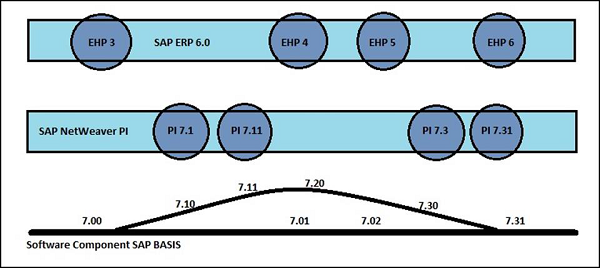SAP Basis - Hızlı Kılavuz
SAP Basis, Java yığını ve SAP ABAP üzerinde çalışan SAP uygulamalarının kurulumu ve yapılandırması, yük dengeleme ve performansı gibi etkinlikleri içeren SAP sisteminin yönetimini ifade eder. Bu, veritabanı, işletim sistemi, uygulama ve web sunucuları ile ilgili farklı hizmetlerin SAP sistem ortamında bakımını ve sistemin durdurulmasını ve başlatılmasını içerir.
SAP Basis Administrator'ın temel sorumlulukları şunları içerir:
- Sistem kurulumu ve Yapılandırması
- Sunucularda yük dengeleme
- Farklı bileşenlerin performans yönetimi
- Arayüzleri ve sunucularla entegrasyonu yönetme
- Sunucuları ve farklı hizmetleri yönetme
SAP Basis yardımıyla Finans Muhasebesi, Üretim Planlama, Satış ve Dağıtım gibi farklı SAP modülleri, SAP EWM ve diğer modüller birbirleriyle entegre olabilir ve iletişim kurabilir.
SAP Basis, SAP uygulamalarının Windows, Unix, AS / 400 gibi farklı işletim sistemlerinde ve arka uç veritabanı için SQL Server, Oracle, IBM DB2 gibi farklı veritabanlarında kurulumunu ve yapılandırmasını destekler.

Bu resim, SAP Basis Danışmanı rolünü içeren temel faaliyetleri tanımlar. SAP Basis Danışmanının rolleri aşağıdaki kategorilere ayrılmıştır -
Çözüm Uzmanı
Çözüm Uzmanı şunlardan sorumludur:
- Sistem ortamının SAP sürümünü yükseltme
- SAP Veri yedekleme arşivi
- İşletim sistemi ve Veritabanının Taşınması
- AP Kurulumu / Eklenti
Arayüz Analisti
Arayüz Analisti şunlardan sorumludur:
- Farklı modüller arasında arayüzün konfigürasyonu ve kurulumu
Sistem yöneticisi
Sistem Yöneticisi şunlardan sorumludur:
- SAP sistemi ve modüllerinin performansını izleme
- SAP sistem sağlığını koruma ve sağlık kontrolü gerçekleştirme
SAP Veritabanı Yöneticisi
SAP Veritabanı Yöneticisi şunlardan sorumludur:
- SAP sistemi veritabanının yedeklenmesi ve geri yüklenmesi
- Veritabanı nesnelerini yönetme
Taşıma ve Toplu İş Yöneticisi
Taşıma ve Toplu İş Yöneticisi şunlardan sorumludur:
- Toplu iş planlamasını ve çoğaltmayı yönetme
- Sistem ortamında SAP Control erişimini yönetme
DDIC Yöneticisi
DDIC Yöneticisi şunlardan sorumludur:
- Veri Sözlüğündeki değişiklikleri yönetme
SAP Mimarı
SAP Mimarı şunlardan sorumludur:
- SAP sisteminde iş ve veri akışı tasarlama
- SAP boyutlandırmasını yönetme
SAP ABAP Uzmanı
SAP ABAP Uzmanı şunlardan sorumludur:
- ABAP Programlarında sorun giderme ve ayarlama
- SAP'ye göre Programlara düzeltme uygulama
- ABAP programının ihtiyaca göre kodlanması ve özelleştirilmesi
İşlem Kodları
SAP Temel Yöneticisinin atanan görevleri gerçekleştirmek için kullandığı çeşitli İşlem Kodları (T kodları) vardır. Aşağıda, önemli SAP Basis T kodlarının bir listesi verilmiştir -
SM02 - Oturum açan kullanıcılara ve istemcide oturum açan yeni kullanıcılara mesaj göndermek için.
SM01- İşlem kodlarının kontrolünü ele almak. İşin, işlemleri gerçekleştirme yetkisine sahip kullanıcıların geçici olarak durdurulmasını gerektirmesi durumunda.
SM04 - Sisteme giriş yapan kullanıcıların sayısını, hangi istemcide ve her bir kullanıcının kaç oturum oluşturduğunu ve her oturumda hangi işlemin gerçekleştirildiğini kontrol etmek.
SM13 - Güncelleme servisinin durumunu takip etmek için Aktif, aktif olmaması durumunda Güncelleme Yöneticisinden etkinleştiririz
SM37 - Bir kullanıcı tarafından ve belirli tarihler için oluşturulan işlerin durumunu izlemek için.
PFCG - Bu, SAP sistemindeki rolleri korumak için kullanılır.
SM21- Başlangıç ekranında girilen değerler için SAP sistem günlüğü görüntülenir. Korunabilecek değerler Başlangıç Tarihidir.
RZ20- Bu, sistemler arası izleme için kullanılır. Bu işlemde, bir dizi işlemi gerçekleştiren ve ayrıca sistemin çalışması sırasında yakalanan tüm uyarıların kaydını tutan bir ağaç yapımız var.
SAP GUI, uzak merkezi sunucuya erişmek için kullanılan ve Microsoft Windows, UNIX, Mac, vb. Gibi farklı işletim sistemlerinde çalışan bir istemci aracıdır. Bu, SAP ECC ve SAP Business Intelligence System gibi SAP uygulamalarını yönetmek ve bunlara erişmek için kullanılır.
SAP GUI'deki Gelişmiş Özellikler
Aşağıdakiler, SAP GUI'nin gelişmiş özellikleridir -
Mavi Kristal tasarım
SAP Blue Crystal, Corbu'dan sonra gelen yeni bir görsel tasarım temasıdır. Kullanıcıların SAP GUI ve NWBC öğelerini sorunsuz bir şekilde deneyimlemelerine olanak tanıyan tutarlı bir tasarım sağlar.
Fiori uygulamalarının standart temasıdır ve yeni bir renk paleti ve daha iyi ölçeklenebilir simgelerle birlikte gelir.
Arka plan dokusu, gradyan katmanı ile beyaz ve açık mavi renkte bir kontur desenine sahiptir.
Corbu'yu Blue Crystal ile değiştirdiğinden, Windows 7.40 ve NWBC 5.0 için SAP GUI'yi entegre eder
Mavi Kristal için yeniden tasarlanan eksiksiz simgeler
SAP uygulamaları tarafından kullanılan tüm SAP GUI simgeleri yeniden tasarlandı ve artık Mavi Kristal Tasarım'a uyuyor. Ek olarak, eskisinden çok daha iyi ölçeklenebilirler. Yeni simge seti Blue Crystal Design'a özeldir.
Mavi Kristal simgeleri için yeni varsayılan renk
Yama 2 ile kullandığınızda, tasarımı Fiori Uygulama tasarımıyla uyumlu hale getirmek için ana renk maviden koyu griye değişir.
Farklı Platformlar için Desteklenen Mevcut Sürümler
Aşağıdakiler, farklı platformlar için desteklenen mevcut sürümlerdir -
- Windows ortamı için SAP GUI
- Java (TM) ortamı için SAP GUI
- HTML / İnternet İşlem Sunucusu (ITS) için SAP GUI
SAP GUI, Windows ve Java desteği için ayrı olarak yayınlanmıştır ve Windows ve Java için en son sürüm 7.4'tür.
Microsoft Windows Sürümü
Windows için en son sürüm olan SAP GUI 7.4, Ekim 2014'te piyasaya sürüldü ve - varsayılan olarak NWBC 5.0 ile kurulur ve SAP GUI ve GUI kısayolları NWBC aracılığıyla başlatılır gibi çeşitli özellikleri destekler.
Bununla birlikte, SAP GUI ve NWBC'yi paralel olarak kullanma olanağınız da vardır. Bunu yapmak için, yalnızca yeni bileşeni seçmeniz gerekirInstall SAP GUI Desktop Icon/ Shortcuts SAP Logon (Pad) Desktop Icon'u kurmak ve SAP GUI kısayollarını SAP Logon'a kaydetmek için.
JAVA Sürümü
SAP GUI 7.4, JAVA'nın en son sürümüdür. Bu, diğer işletim sistemlerine destek sağlar ve Ekim 2014'te piyasaya sürüldü. Java 7.40 için SAP GUI şu anda DVD'de bulunmadığından, SAP GUI for Java 7.40'ı indirmek için SAP Support Portal'daki yamalar bölümüne ilerlemeniz gerekir.
SAP GUI'yi SAP Marketplace'ten indirme
Aşağıdakiler, SAP GUI'yi SAP Marketplace'ten indirme adımlarıdır -
Step 1 - Uzak merkezi hizmete erişmek için SAP GUI'yi kullanmak için, önce onu SAP Market'ten indirmeniz gerekir.
Step 2 - SAP Market Place'te oturum açmak için service.sap.com adresine gidin.
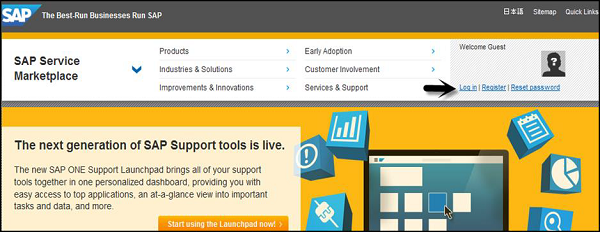
Step 3- SID SXXXXXXXX ve şifre kullanarak oturum açın. Giriş yaptıktan sonra Ürünler> Yazılım İndirmeleri'ne gidin
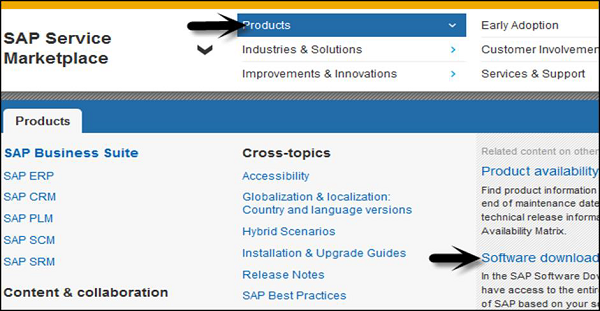
Step 4- Yazılım indirmeleri altında Kurulum ve yükseltmeler'e gidin. A'dan Z'ye alfabetik sırayı takip edin ve listeden 'G'yi seçin.
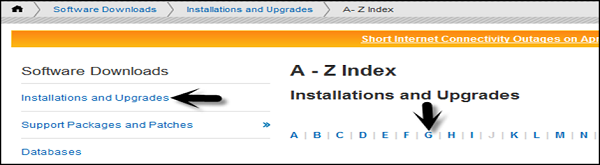
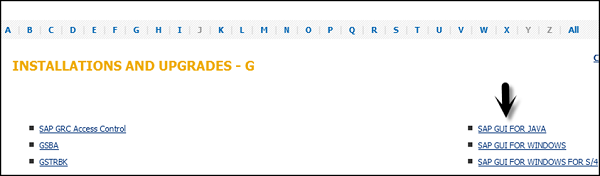
Step 5- Mevcut listeden platform seçin, Windows için SAP GUI, JAVA için SAP GUI ve S / 4 için Windows için SAP GUI seçebilirsiniz. Buraya tıkladığınızda, SAP GUI'nin en son sürümünde bulunan her şey hakkında ayrıntılı bilgileri Bilgi Sayfasında görebilirsiniz - özellikler, destek yaşam döngüsü, bağımlılıklar, genel bilgiler vb.
Destek Yaşam Döngüsü
Windows 7.40 için SAP GUI, 8 Ekim 2014 tarihinde "Genel Kullanılabilirlik" (üretken kullanım için piyasaya sürüldü) olarak gönderildi. Bir SAP GUI yükseltmesi planlarken lütfen doğrudan 7.40 sürümüne geçmeyi düşünün.
Ön uç ortamınızı planlarken veya gözden geçirirken lütfen bu destek sonu tarihlerini dikkate alın -
9 Nisan 2013 tarihinde Windows 7.20 için SAP GUI desteği sona erdi.
15 Temmuz 2015'te, Windows 7.30 için SAP GUI tam desteği sona erdi.
31 Ekim 2015 tarihinde, Windows 7.30 için SAP GUI için kısıtlı destek sona erecektir.
9 Ocak 2018'de, Windows 7.40 için SAP GUI desteği sona erecek.
SAP Notes - 147519'u da dikkate alın
İndir'e gidin ← İndirme sepetine eklemek için dosyaları seçin.
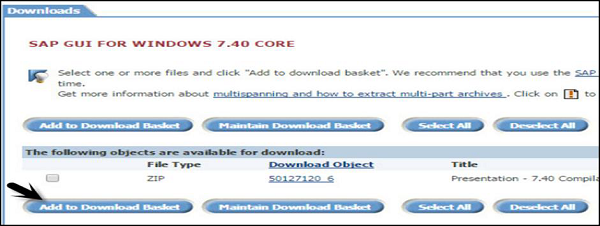
Daha sonra indirme sepetinden edinebilirsiniz. Dosyayı yerel sisteme kaydedin ve kurulumu çalıştırın. Farklı bileşenler arasından seçim yapabilirsiniz -
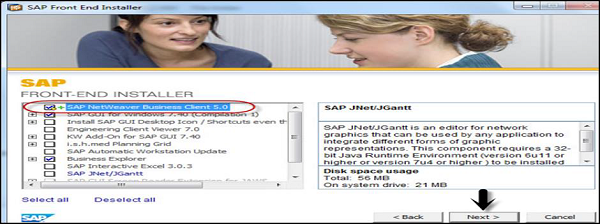
İleri'ye basın> Kurulumu tamamlayın.
Belirtildiği gibi, üç farklı GUI mevcuttur ve ihtiyaca göre doğru sürümü seçebiliriz. Aşağıdaki senaryo, uygun bir SAP GUI bulmanıza yardımcı olabilir -
Kullanıcılar SAP sisteminde nadiren çalışırken
Kullanıcıların çoğunun bu kategoriye girdiğini varsayalım, bu durumda HTML biçimi için SAP GUI kullanılması önerilir. Bu, istemci dağıtımı için çaba ve paradan tasarruf etmenizi sağlar.
Kullanıcılar çoğunlukla SAP sisteminde çalışırken
Böyle bir durumda, Windows için SAP GUI veya Java için SAP GUI önerilir.
Kullanıcılar ABAP geliştiricileri olduğunda
ABAP geliştiricilerinin Windows için SAP GUI kullanmaları önerilir.
Kullanıcılar Microsoft dışındaki işletim sistemlerini kullandığında
Java ve HTML için SAP GUI kullanmaları veya uzak bir sunucuda Windows için SAP GUI'yi kullanmaları önerilir.
Kullanıcılar Dynpro işlemlerini Portala entegre ederken
HTML için SAP GUI kullanmaları önerilir. Bu, klasik Dynpro tabanlı uygulamaları portala kolayca entegre etmenizi sağlar.
SAP Örneği ve SID
Bir SAP örneği, bir SAP sistemini kurduğunuz ve yapılandırdığınız zamandır. Bu örnek bir grup kaynağı tanımlar - bellek, işlemciler ve sistemdeki diğer kaynaklar. Bu, kullanıcıların SAP sistemine giriş yapmasına ve aynı kaynakları paylaşmasına olanak tanır.
SAP örneği CCMS tarafından yönetilir. Kullanıcılar, bir örnek kullanarak SAP sisteminde oturum açabilir.
Bir SAP sistemi bir veya daha fazla örnekten oluşabilir - tek bir CCMS ile tek bir örnekle bir SAP sistemi kurabilir veya bir sistemi istemci / sunucu ortamında iki veya daha fazla ayrı vakayla yapılandırabilirsiniz.
SAP örneğini yapılandırma
Bir SAP örneğini yapılandırmak için şu adımları izlemeniz gerekir -
Step 1 - Örneğin üzerinde çalışacağı UNIX, AS / 400 veya Microsoft Windows NT sunucusu için ayrı dizinler tanımlamanız gerekir.
Step 2 - Paylaşılan bir dosya sistemi kullanabilirsiniz.
Step 3 - Her örnek için, işletim sistemi yapılandırma dosyalarında (/ etc / services, / etc / sapconfig…) oluşturulmuş girişler vardır.
Step 4 - Ana bilgisayarda oluşturulmuş iletişim girişleri var.
Step 5 - Her örnek için, başlatma ve sistem profilleri oluşturulur.
Step 6 - Her örnek için işletim sistemi kullanıcıları yüklenir.
Bir sunucu için örnek oluşturma
Bir sunucu için bir örnek oluşturmak için şu adımları izlemeniz gerekir -
Step 1 - Bir örnek oluşturmak için önce işlem modunu tanımlamalısınız.
Step 2 - Bir örnek oluşturmak için CCMS> Yapılandırma'ya gidin veya İşlem kodu RZ04'ü kullanın.
Step 3 - Aşağıdaki ekran görüntülerinde gösterildiği gibi örneklere / işlem modlarına gidin.
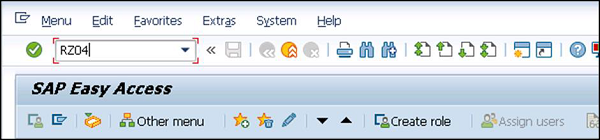
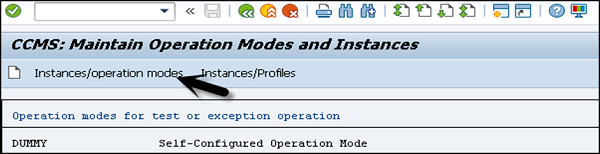
Step 4 - Yeni bir örnek oluşturmak için aşağıdaki ekran görüntüsündeki gibi yeni Örnek oluştur - (F6) seçeneğini tıklayın -
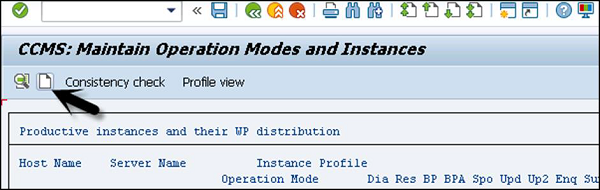
Step 5- Ana bilgisayar adını girin ve mevcut ayarlara tıklayın. Uygulama sunucusu halihazırda çalışırken, sistem bu örnek için geçerli ayarları görüntüleyecektir.
Step 6 - Uygulama sunucusu çalışmıyorsa, olası girişleri görüntülemek ve aşağıdaki değerleri doldurmak için giriş yardımını kullanmalısınız.
Step 7- Ana bilgisayar adını girin ve mevcut ayarları seçin. Uygulama sunucusu zaten çalışıyorsa, sistem o örnek için geçerli ayarları görüntüleyecektir. Ancak, uygulama sunucusu henüz çalışmıyorsa, olası girişleri görüntülemek ve aşağıdaki alanları doldurmak için giriş yardımını kullanmalısınız−
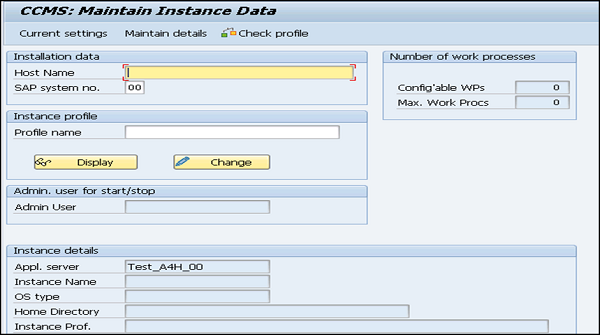
SAP Sistem Numarası
SAP Sistem Numarası, SAP Sistemi kurulduğunda belirtilen numaradır.
Start Profile - Profil Adı
Örneği başlatmak için Profiller'den başlangıç profilinin adını girin. Mevcut başlangıç profillerinin bir listesini görüntülemek için "giriş yardımını seçin" seçeneğine de tıklayabilirsiniz. Mevcut listeden bir profil seçebilirsiniz.
Instance Profile - Profil Adı
Örneği çalıştırmak için Profiller'den örnek profilinin adını seçmeniz gerekir. Mevcut örnek profillerinin bir listesini görüntülemek için "giriş yardımı" na tıklayabilirsiniz.
Örneği kaydetmek için üstteki Kaydet düğmesine tıklayın> Devam et
Örnek Tanımını Koruma
İşlem modlarını tanımladığınızda, örnek tanımını korumanız gerekir. Tanımı değiştirmek için şu adımları izleyin -
Step 1 - İşlem Kodunu kullanın: RZ04.
Step 2 - Örnekler / çalışma modunu seçin
Step 3 - Üretken örnekler listesinden bir giriş seçin.
Step 4 - Daha sonra bu örnek için verileri değiştirebilirsiniz.
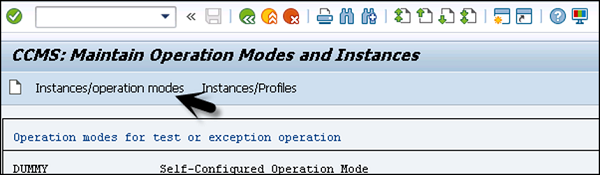
Step 5 - Aynı işlem kodunu kullanarak bir örneği, işlem modunu da silebilirsiniz.
Step 6- Bir çalıştırma modunu silmek için - Üretken çalıştırma modları listesinden, imleci çalıştırma modu ile bir satıra konumlandırın. Çalışma modu> Sil'i seçin. Bu, işlem modunu ve ona atanan tüm vakaları ve iş süreci tanımlarını siler.
SAP sistem yapısı, SAP sunucularının bir düzenlemesi olarak tanımlanır. İdeal olarak, bir Sap ortamında, üç sistemli bir peyzaj vardır. Bir sistem yapısı Geliştirme Sunucusu (Dev), Üretim Sunucusu (PROD) ve Kalite Güvence sunucusundan (QAS) oluşur.
SAP Mimarisi, SAP sisteminin bir teknoloji çerçevesi olarak tanımlanır ve zamanla sistem ortamından farklı olarak değişir. SAP Mimarisi, en güncel olan SAP ECC 6.0 gibi yeni yazılımlarla değişiyor.
Aşağıdakiler, SAP Sistem Peyzajında bir taleptir -
DEVELOPMENT >>>> Quality >>>> PRODUCTION
Aşağıdaki şekil, iş akışlarının Geriye doğru değil, Dev> QAS> PROD konumundan SAP üç katmanlı sistem ortamını temsil etmektedir.
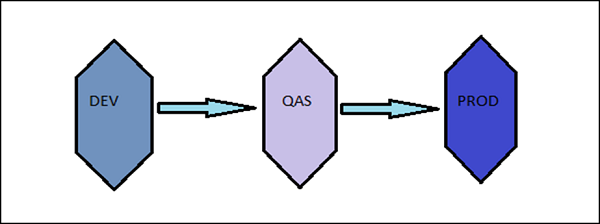
Şimdi sistem yapısını tartışalım -
Sandbox Sunucusu
Bir proje uygulandığında, ilk aşamalarda, tüm özelleştirme, konfigürasyonun gerçekleştirildiği bir sandbox sunucusu kullanılır.
Geliştirme Sunucusu
Daha sonra, yapılandırmayı geliştirme sunucusuna kaydetmek ve çalışma tezgahı isteklerine kaydetmek ve bunun Üretim sunucusuna taşınması gerekir.
Üretim Sunucusu
Proje üretim / canlıya geçerken işin yapıldığı son veya en rafine aşama olarak düşünebilirsiniz. Müşterinin ihtiyaç duyduğu tüm değişiklikler DEV ortamında yapılır ve daha sonra talep üretime taşınır.
SAP System 3 - Katman Mimarisi
Aşağıda verilen görüntü, SAP sisteminin 3 katmanlı mimarisini göstermektedir. presentation layeren iyisidir. Bu, SAP sistemini kontrol etmek için cihazı / uygulamayı içerir. Bu, mobil cihazları, son kullanıcı sistemlerini veya SAP GUI veya web tarayıcısı tabanlı istemciyi içerebilir.
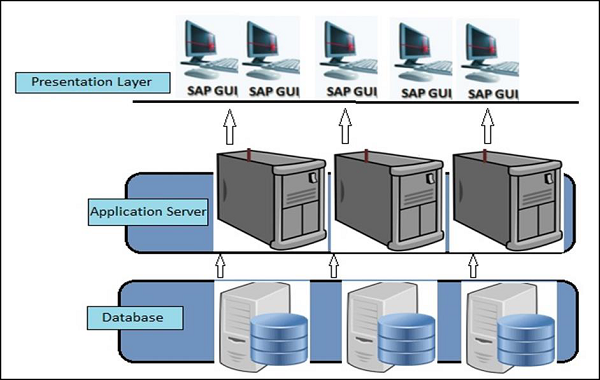
Sunum katmanı, tüm işlemleri gerçekleştirmek için uygulama sunucusuyla iletişim kurar ve bu, bir SAP sisteminin beyinleri olarak bilinir.
Bir uygulama sunucusu birden çok örnekten oluşur ve üç katmanlı mimarinin veritabanı katmanıyla iletişim kurar.
Alt katmana database layer. Bu, tüm verilerin saklanmasından sorumludur. SAP sisteminin veritabanı performans ve güvenlik nedenleriyle ayrı bir sunucuda tutulur.
Sunum katmanı, SAP sisteminde verilerin iletişimini ve işlenmesini sağlayan ABAP ve JAVA için farklı bileşenlerden oluşur.
Sunum katmanının temel bileşenleri şunları içerir:
Message Server - Bu, ABAP sistemindeki dağıtılmış dağıtım programları arasındaki iletişimi yönetmek için kullanılır.
Message Server- Bu, sunucu işlemlerini ve JAVA dağıtım programlarını yönetmek için kullanılır. JRE içindeki iletişimi yönetmek için kullanılır.
Dispatcher Queue - Bu, birden çok iş süreci türünü depolamak için kullanılır.
Dispatcher - İstekleri iş süreçlerine dağıtmak için kullanılır.
Memory Pipes - Bu, ICM ve ABAP iş süreçleri arasındaki iletişimi yönetmek için kullanılır.
Enqueue Server - Bu, yürütülen Java uygulama programı tarafından ayarlanan mantıksal kilitleri işlemek için kullanılır.
Java Dispatcher - Bu, müşteri isteklerini sunum katmanı aracılığıyla almaktan ve sunucu sürecine iletmekten sorumludur.
Gateway - Bu, SAP sistemi ile harici sistemler arasındaki iletişimi yönetmek için kullanılır.
ABAP Work processes - Bu, R / 3 uygulamalarındaki iletişim adımlarını ayrı ayrı yürütür.
SAP ERP'yi uygulamak için minimum donanım ve yazılım gereksinimlerini bulmamız gerekiyor. Uygulamayı başarılı bir şekilde gerçekleştirmek için minimum sistem gereksinimleri karşılanmalıdır.
Aşağıdakiler, SAP R / 3 kurulumu için minimum gereksinimlerdir -
Minimum donanım gereksinimleri
- İşlemci: Intel PIII 500 MHZ
- Diskler: 30 GB
- RAM: 256 MB
- LAN bağlantısı için Ethernet Kartı
Minimum yazılım gereksinimleri
- Windows Server
- Windows Server Hizmet Paketi
- Internet Explorer
- Veritabanı Yazılımı Örneği: Microsoft SQL Sunucusu
- SAP R / 3 Sistemi
- Rapor Veri CD'si
- CD'leri dışa aktar
- SAP GUI
- SAP R / 3 Kernel CD'si
- Dinamik Bağlantı Kitaplıkları veya DLL
- Active Directory Hizmet Arayüzü veya ADSI
- Microsoft Yönetim Konsolu veya MMC
SAP ECC 6.0'ı yüklemek için donanım gereksinimleri
HDD - 250GB + 45GB Sabit Disk Alanı
RAM - Minimum 4 GB RAM - RAM kapasitesi ne kadar yüksekse, kurulum için o kadar az zaman alır
CPU - Intel Çift Çekirdekli veya Core 2 Duo İşlemci - 64 bit işlemciniz varsa, ECC 6.0 SR2 yerine ECC 6.0 EHP4'ü tercih edebilirsiniz.
Yazılımı kopyalamak için CD Sürücüsü
SAP ECC 6.0'ı yüklemek için yazılım gereksinimleri
- Windows server 2003 32-bit SP 2 veya Windows Sever 2003 64-bit OS.
- Sürücü CD'leri
- Adobe Acrobat Reader for Installation Manual
SAP ECC 6.0 ides SR2 kurulumu, yukarıdaki yapılandırmayla yaklaşık 20 saat içinde tamamlanacaktır. Kurulum süresi, 8 GB ram ve 1 TB Sabit Disk Sürücüsüne sahip dörtlü 2 çekirdekli işlemci gibi donanım yapılandırması yükseltilerek daha da kısaltılabilir.
Note- SAP ECC 6.0 ücretsiz deneme sürümünü SAP Market'ten indirebilirsiniz. SAP ECC 6.0 denemesini, SAP Cloud Appliance Library ACL'yi kullanarak AWS'ye veya diğer bulut ortamı hizmet sağlayıcısına, kullanıcıya genel bulut anahtarı sağlayarak entegre etmek de mümkündür.
SAP ECC 6.0 kurulumu
SAP ECC 6.0'ı kurmak için şu adımları izleyin -
Step 1- Veritabanını ihtiyaca göre kurun. Java JDK 1.4 minimum gereksinimdir. Yazılımı yerel sürücüye kopyalayın ve sapinst.exe'yi çalıştırın. Kurulum sihirbazı açılacaktır.
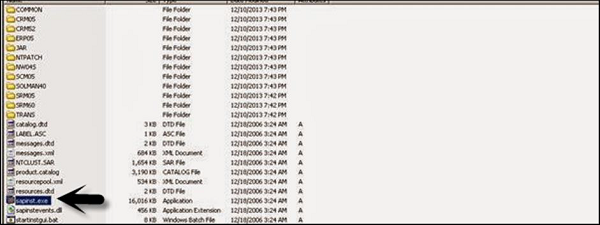
Step 2 - Kurmak istediğiniz hizmeti seçin - Merkezi Sistem Kurulumu> Hizmet Türünü Seçin - Tipik veya Özel> İleri
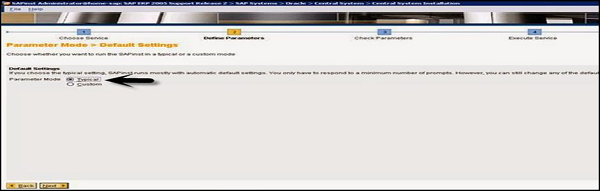
Step 3 - Biller Direct gibi ECC ile yüklemek istediğiniz yazılım birimlerini ve ABAP AS gibi ek NW yazılım birimlerini seçin.

Step 4- SAP Sistem Kimliğini ve Kurulum sürücüsünü girin. SAP Sistem Kimliği, SAP sisteminiz için benzersiz bir tanımlayıcıdır. Sistem altyapısı boyunca benzersiz olmalıdır. Oluşturulacak tüm kullanıcı hesaplarında kullanılacak ana parolayı girin.
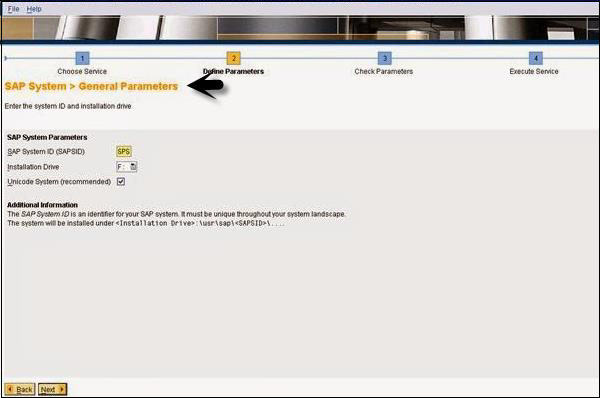
Step 5 - Mevcut bir veritabanı, ana bilgisayar adı vb. İçin DBSID gibi Veritabanı parametrelerini girin.
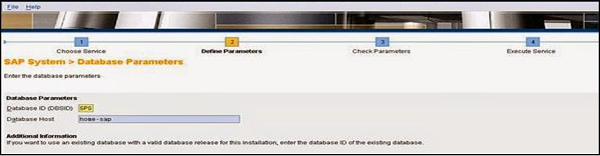
Step 6- Tam kontrol gerçekleştirin. Kontrol etmek için Tamam'a tıklayabilir veya sonraki adıma geçmek için iptal edebilirsiniz.
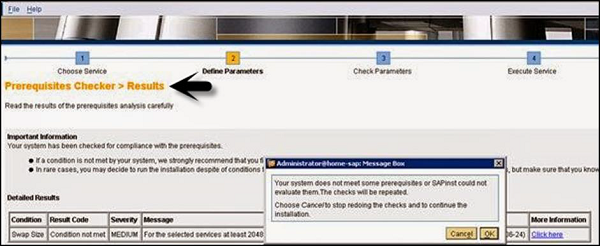
Step 7 - Bir sonraki pencerede, dışa aktarma dosyalarının, oracle istemcisinin ve çekirdek dosyalarının konumunu sağlamanız gerekir> Sonraki> İşletim sistemi şifrelerini girin.
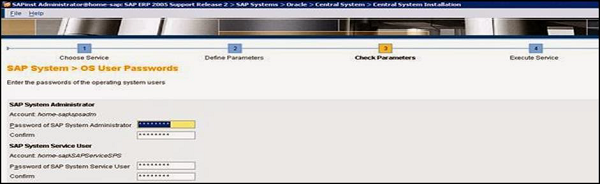
Step 8- Bellek gibi dahili süreçleri kontrol etmek için teknik tanımlayıcı görevi gören merkezi örnek numarasını girin. Bu numara, bu kurulum için benzersiz olmalıdır.
Step 9 - Sistem şimdi size bağlantı noktası numaralarını gösterir.

Step 10 - İleri'ye tıklayın ve kurulumun özetini göreceksiniz.
Step 11 - Yükleme ve yükseltme işlemine devam etmek için Solution Manager anahtarını girin.
Step 12 - Kurulum tamamlandığında, aşağıdaki onayı alacaksınız.
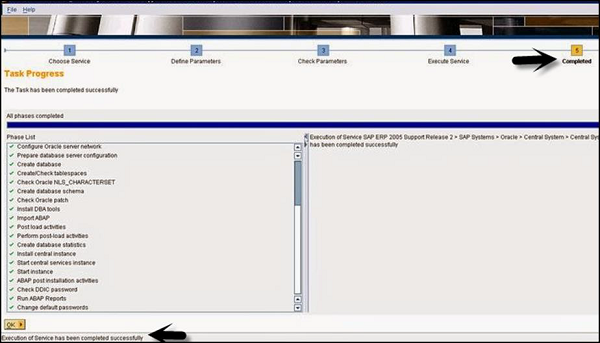
SAP Sisteminde Farklı Donanım ve Yazılım Bileşenleri
Aşağıdakiler, SAP sistemindeki temel bileşenlerdir -
- Veritabanı sunucusu
- Uygulama sunucusu
- Diğer Sunucular
- Yazılım bileşenleri- NetWeaver
- SAP GUI
- Lisans anahtarı ve Bakım Sertifikaları
- Geliştirme Paketi
- Yükseltme planları
- SAP Solution Manager Entegrasyonu
SAP sisteminde, şu anda kurulu olan yazılım bileşeni sürümlerinin listesini kontrol etmek için SAP GUI'ye gidebilir, sistemi seçebilirsiniz.
SAP oturum açma> Sistem> Durum'da Sistem'i seçin> sistem verileri altındaki Bileşen Bilgileri simgesini tıklayın.
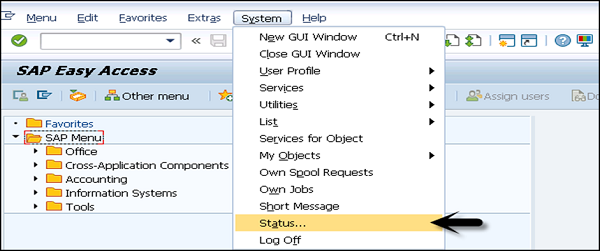
SAP sistem verilerine gidin → Bileşen büyütecine tıklayın.

Aşağıdaki iki seçeneği görebilirsiniz -
- Yüklü yazılım bileşeni sürümleri
- Yüklü ürün sürümleri
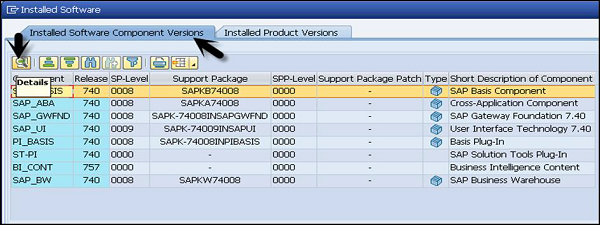
Altında installed software component, yüklü tüm yazılımları, destek paketini, hizmet paketini, açıklamayı vb. görebilirsiniz. Her bileşenin ayrıntılarını kontrol etmek isterseniz, bileşeni seçebilir ve yukarıda gösterildiği gibi ayrıntılar sekmesine gidebilirsiniz.
Yüklü Ürün Sürümlerine gidin, size kurulu SAP NetWeaver sürümünü gösterecektir.
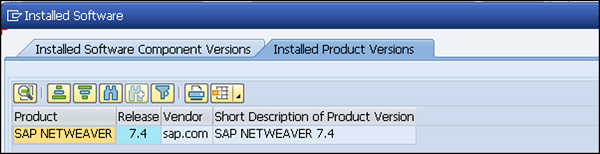
SAP NetWeaver, kurumsal hizmet odaklı mimarinin (kurumsal SOA) temeli olarak hizmet veren ve iş ve teknoloji sınırları genelinde kişilerin, bilgilerin ve iş süreçlerinin entegrasyonuna ve hizalanmasına olanak tanıyan web tabanlı, açık entegrasyonlu bir uygulama platformudur. SAP ve SAP dışı uygulamaların heterojen bir yazılım ortamında oluşturulmasına, sağlanmasına ve yönetilmesine olanak tanır.
Aşağıdaki tablo, SAP NetWeaver'ın Ana Kullanım Durumlarını ve temel alanını tanımlar -
| Kullanım Örneği | Açıklama |
|---|---|
| Veri depolama | SAP BW |
| Entegrasyon senaryoları oluşturma | SAP Süreç Entegrasyonu PI |
| İş Süreçlerini Harekete Geçirmek | SAP NetWeaver Mobile |
| Kompozit Uygulamalar Oluşturmak | SAP Kompozisyon Ortamı |
| SAP Enterprise Portal ile entegrasyon | SAP Kurumsal Portalı |
| Uygulama Geliştirme ABAP | NetWeaver Uygulama Sunucusu ABAP üzerinde ABAP Geliştirme |
SAP, bu kullanım durumlarını uygulamak için kullanım senaryoları ile SAP NetWeaver yazılım bileşenleri arasında eşleştirme sağlamıştır.
Veri ambarının kullanım örneğini düşünün, veri ambarlama için NetWeaver'ı kullanmak için birden çok ürün örneği ve istemci aracı vardır.
| Bağımsız Motorlar | Ürün Örneği | İstemci Aracı |
|---|---|---|
| Arama ve Sınıflandırma (TREX) |
|
|
SAP NetWeaver, tüm SAP yazılım yığınının merkezi bileşenlerinden biridir ve size diğer bileşenler ve JAVA ve ABAP uygulamaları için bir platform sağlar.
SAP Uygulama sunucusu, birden çok uygulama sunucusu örneğinden ve ayrıca veritabanı sunucularından oluşur. Diyalog örneğinin kullanımıyla, aynı zamanda mesaj sunucusu ve bir kuyruğa alma sunucusu içerir.
Aşağıdaki, bir kullanıcı tarafından yürütülen bir iletişim kutusudur -
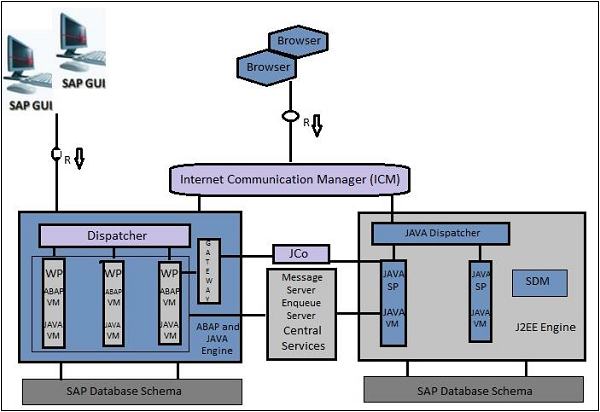
Bunlar, Dialog Instance'ın farklı bileşenleridir -
Internal Communication Manager- Bu, hem istemci hem de sunucu web isteklerini işlemek için kullanılır. Protokolü destekler - HTTP, HTTPS, SMTP.
Dispatcher- Bu, kullanıcı talebini farklı iş süreçlerine dağıtmak için kullanılır. Tüm iş süreçleri meşgulse, istekler sevk görevlisi kuyruğunda saklanır.
Work Processes - Bunlar, Java veya ABAP programlarını yürütmek için kullanılır.
SAP Gateway - Bu, SAP örnekleri arasında RFC arabirimi sağlar.
Message Server - Bu mesaj iletişimi için kullanılır ve ayrıca SAP sistemindeki yükü dengeler.
SAP NetWeaver için Kurulum Seçenekleri
SAP NetWeaver aşağıdaki kurulum seçeneklerini sağlar -
ABAP System- Bu, entegre bir VM Container ile birlikte gelir. Bu kurulumla, ABAP programlarını ve seçili SAP Java uygulamalarını çalıştırabilirsiniz (soldaki kutuda gösterilmiştir).
Java System- Yukarıdaki görselde sağdaki bileşenler Java Sistemini oluşturur. Bunun yüklenmesiyle J2EE uygulamalarını çalıştırabilirsiniz ancak herhangi bir ABAP programını çalıştıramazsınız.
ABAP + Java system - Yukarıdaki resimde gösterilen tüm bileşenler ABAP + Java Sistemini oluşturur.
Uygulama Merkezi ve Örnekler
SAP NetWeaver çalışma merkezi aşağıdaki araçların konfigürasyonunu içerir -
Adobe Document Services - Bu, Adobe Reader Hakları kimlik bilgilerini kaydetmenize ve sisteminizdeki tüm lisanssız etkileşimli form tasarımlarını takip etmenize olanak tanır.
Application Module- Bu, dağıtılan uygulamaların ve modüllerinin ayrıntılarını görüntülemenizi sağlar. Burada, uygulama modüllerinin çalışma zamanı konfigürasyonunu da gerçekleştirebilirsiniz.
Application Resources- Bu, uygulamaların harici kaynakları kullanmasına olanak tanır. Bir NW Yöneticisi, uygulama kaynaklarını ekleyebilir veya silebilir.
Authentication and Single Sign-On- Bu, uygulamalarınız için gerekli kimlik doğrulama mekanizmasını seçmenize olanak tanır. Aşağıdaki kimlik doğrulama ve SSO'yu yapılandırabilirsiniz -
- Servis Sağlayıcı olarak AS Java
- Kerberos
Certificates and Keys - Bu, AS Java sertifikalarını ve anahtarlarını yönetmenize olanak tanır.
Composite Application Framework Authorization Tool - Bu, CAF uygulamaları, iş nesnesi düğümleri ve AS Java örnekleri için iş kurallarını ve Örnek Düzeyinde İzinleri yönetmenize olanak tanır.
Configuration Wizard - Bir sistemin teknik olarak işlenmesi veya teknik bir senaryo için gerekli teknik ayarları yapabilirsiniz.
Destinations - Bu, uzak hizmetin adresini ve uzak bağlantılar için kullanıcı kimlik doğrulama bilgilerini belirtmek için kullanılabilir.
Development Infrastructur - Bu, Java ile geliştirme yapılırken gereklidir ve bunu Taşıma Yönetim Sistemi (TMS) ile yönetmek istiyorsunuz.
Identity Management - Bu, yönetici olarak, kullanıcılar oluşturarak ve bu kullanıcılara bir uygulamada kimliklerini doğrulamanın bir yolunu sağlayarak uygulamalara erişimi kontrol etmenize olanak tanır.
Internationalization - Bu, çift yığınlı sistemlerden verileri yönetmenize ve ayrıca senkronizasyon amacıyla kullanmanıza olanak tanır.
Java HTTP Provider Configuration - Tüm kayıtlı sistemler için yeni sanal konaklar oluşturabilir ve mevcut olanları yapılandırabilirsiniz.
Java Class Loader Viewer - AS Java'da sınıf yükleyiciler arasındaki hiyerarşiyi ve referansları izleyebilirsiniz.
Java System Properties - Bunu kullanarak, Uygulama sunucusu JAVA'nın geçerli sistem yapılandırmasını görüntüleyebilir ve çevrimiçi değiştirilebilir olarak işaretlenen özellikleri düzenleyebilirsiniz.
Java Connection JCo RFC Provider- Java Bağlayıcısı Uzak İşlev Çağrısı (JCo RFC) Hedeflerini yönetebilirsiniz. Bu, mevcut bağlantıları oluşturmanıza, düzenlemenize ve görüntülemenize olanak tanır.
JMS Server Configuration - Bu, yeni JMS kaynakları oluşturmak için kullanılır.
Licenses - Yeni SAP lisansları talep edebilir ve kurabilirsiniz.
Log Configuration - Mevcut günlük yapılandırmasını görüntüleyebilir, güvenliği değiştirebilir veya varsayılana sıfırlayabilirsiniz.
Message Server - Mesaj sunucusu parametrelerini ve ayarlarını izleyebilirsiniz.
SAP NetWeaver Administrator Tool - SAP NetWeaver Administrator (NWA), konfigürasyon, gelişmiş yönetim ve ayrıca bir SAP NetWeaver sistemini izlemenize, sorun gidermenize ve teşhis etmenize olanak tanıyan web tabanlı bir araçtır.
NWA aracını aşağıdaki çalışma modlarında kullanabilirsiniz -
- Online
- Yerel ve uzak
Java Örneklerini NWA kullanarak yönetme
Java örneklerinin çalışma zamanında durumunu değiştirmek için aşağıdaki adımları izleyin.
Step 1 - SAP NetWeaver Yöneticisi> İşlemler> Sistemler> Başlat ve Durdur'a gidin
Step 2 - Şimdi, NWA altındaki Java Örnekleri sekmesine gidin.
Step 3 - Mevcut tüm örnekleri, örnek içindeki sunucu süreçleri hakkında karşılık gelen bilgilerle görebilirsiniz.
Step 4 - NWA altında aşağıdaki işlevleri gerçekleştirmek için bir örnek seçin -
- Bir Java örneğini başlatın, durdurun veya yeniden başlatın.
- AS Java işlemleri için hata ayıklama modunu etkinleştirin veya devre dışı bırakın.
- İşletim sistemi işlemlerini görüntüleyin ve yenileyin.
- Belirli bir örnek için DNS önbelleğini temizleyin.
- Bir dizi sunucu işlemi (düğüm) ayarlayın.
SAP NW Sistem Ortamı
SAP NetWeaver sisteminin uygulamasını gerçekleştirmek için şu adımları izleyin -
Step 1 - Kapsamı, donanım ve yazılım gereksinimlerini ve sürüm talimatlarını tanımlayarak uygulamayı planlayın.
Step 2 - Kullanım durumları için sistem ortamını tanımlayın.
Step 3 - SAP NetWeaver sisteminin bileşenlerini kurun.
Step 4 - SAP NW sistemlerini yapılandırın.
SAP Solution Manager kullanarak Sistem Peyzaj Yönetimi
SAP, sistem ortamınızı yönetmek için SAP Solution Manager'ın en son sürümünün kullanılmasını önerir. En son sürümü SAP Destek Portalı'ndan indirebilirsiniz.http://support.sap.com/solutionmanager
Doğru bir şekilde sürdürmek için aşağıdaki SAP Solution Manager sürümlerinde SAP sistem altyapınızı doğru şekilde tanımlamak önemlidir.
SAP Solution Manager 7.0
Tam sistem açıklaması için SAP Solution Manager System Landscape işlem kodunu - SMSY'yi kullanabilirsiniz.
SAP Solution Manager 7.1 SP01 - SP04
Teknik sistem bilgilerini korumak için Peyzaj Yönetimi Veritabanı işlem kodunu - LMDB'yi kullanabilirsiniz. Mantıksal ürün bilgilerini korumak için işlem kodunu kullanabilirsiniz - SMSY.
SAP Solution Manager 7.1 SP05 ve üzeri
Peyzaj Yönetimi Veritabanı işlem kodunu - tam sistem açıklaması için LMDB'yi kullanabilirsiniz ve bu durumda işlem kodu - SMSY artık gerekli değildir.
Ortamı SAP Solution Manager ile Doğrulama
Sistem ortamınızı doğrulamak ve düzeltmek için SAP, SAP Solution Manager'ın aşağıdaki sürümlerinin doğrulama işlevlerini kullanmanızı önerir.
SAP Solution Manager 7.0 - 7.1 SP04
SAP Solution Manager için Landscape Verification 1.0'ı kullanın. Bu eklenti, SAP Solution Manager ortamınızdaki (Transaction SMSY) sorunları, örneğin bir sistem güncellemesi sırasında sorunlara neden olmadan önce tanımlamanıza ve düzeltmenize olanak tanır. Hatalara örnek, Sistem Peyzaj Dizinine eksik bağlantı veya ürünlerin teknik sistemlere yanlış atanmasıdır. Her hata türü için çözüme yönelik genel bir açıklama sağlanır.
SAP Solution Manager 7.1 SP05 veya üzeri
Peyzaj Yönetimi Veritabanının (LMDB) ürün sistemi düzenleyicisine yerleştirilmiş peyzaj doğrulama işlevini kullanın. Önceki Peyzaj Doğrulama aracının yerini alır.
SAP istemci yönetimine geçmeden önce müşterinin ne olduğunu anlayalım.
SAP sisteminde tek seferde çoklu oturum açma için bir istemci kullanılır. Tek bir örnekte birden çok müşteri oluşturabilirsiniz. Aynı zamanda, bir müşteriye sahip bir kullanıcının, başka bir istemciye sahip diğer kullanıcının verilerini göremediği durumlarda veri güvenliği sağlar. Ayrıca her kullanıcı için yazılımı kurmaya gerek yoktur.
Müşteri Konseptinin Avantajları
Müşteri konsepti aşağıdaki avantajlarla birlikte gelir -
Aynı kaynakları birden çok kullanıcı arasında paylaşabilirsiniz.
DEV, QA ve PROD ekibi için birden fazla müşteri oluşturabildiğiniz için SAP sistem ortamını yönetebilirsiniz.
SAP sisteminizi çok sayıda kullanıcıyla paylaşabilirsiniz.
SAP sisteminde 000-999 arasında müşteri oluşturabilirsiniz.
SAP sistemi aşağıdaki üç standart istemciyle birlikte gelir:
000 Client - Buna ana istemci denir ve R / 3 sistemini kurduğunuzda kullanılabilir.
001 Client- Bu müşteri, test şirketi dahil olmak üzere 000 müşterinin bir kopyasıdır. Bu istemci, normal olarak yeni istemciler oluşturmak için kullanılır.
066 Client - Buna SAP Early watch adı verilir ve SAP sisteminde teşhis taramaları ve izleme hizmeti için kullanılır.

SAP'de Yeni İstemci Oluşturma Adımları
SAP sisteminde yeni bir müşteri oluşturmak için şu adımları izleyin -
Step 1 - İşlem kodunu kullanarak başlayın - SCC4

Step 2 - Yeni bir müşteri oluşturmak için, Yeni Girişler'e tıkladıktan sonra aşağıdaki ayrıntıları girin.
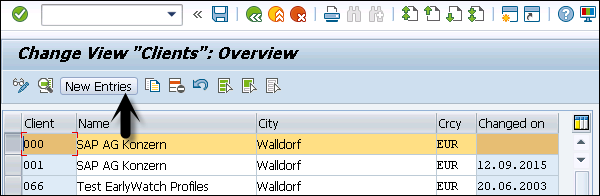
- Müşteri numarası ve adı
- City
- Para Birimi, Roller
Step 3 - İstemciye özel verilerinizi girin ve gereksiniminize göre istemciler için izin ayarlayın ve Kaydet'e tıklayın.
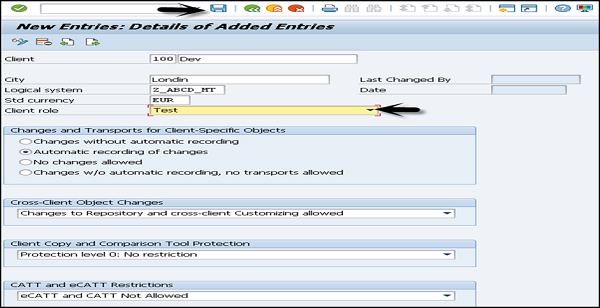
Step 4 - Şimdi, İstemci Görüntüle listesine giderseniz, İşlem SCC4> Görüntüle> Yeni istemci eklenecektir.

Yerel ve Uzak Sistem
Ayrıca yerel ve uzak sistem kimlikleri arasında mevcut istemcilerin bir kopyasını da oluşturabilirsiniz.
Mevcut istemcilerin bir kopyasını oluşturmak için şu adımları izleyin -
Step 1 - Yerel SID'de bir istemcinin bir kopyasını oluşturmak için işlem kodu SCCL'dir.
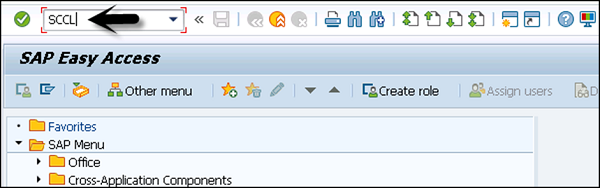
Step 2 - Aşağıdaki ayrıntıları girin -
İstediğiniz profili seçin, kaynak istemciyi girin ve açıklamayı girin.
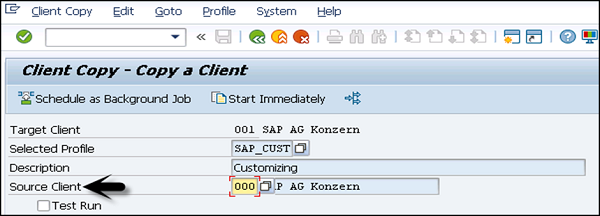
Step 3 - Varsayılan olarak, istemci kopyası tek bir işlemde yürütülür ve kopyalama süresini azaltmak için iş yükünü birden çok işleme dağıtabilirsiniz.
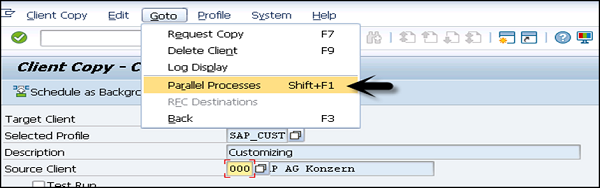
Step 4- Bir müşteriyi kopyalamak daha uzun sürebilir. Bu nedenle, bu işlem arka plan işi olarak çalıştırılabilir.
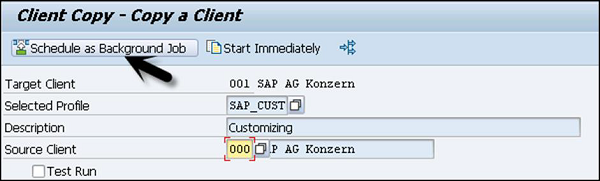
Step 5 - Günlükleri kontrol etmek için işlem kodu - SCC3 kullanılabilir.
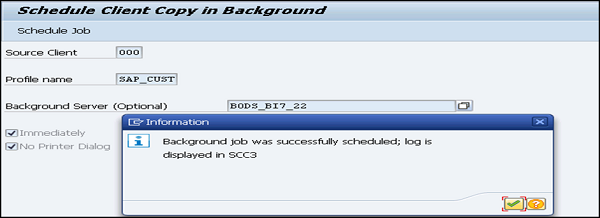
Uzak Sistem
SCC9 işlem kodunu kullanarak uzak sistemde istemcinin bir kopyasını oluşturabilirsiniz. Bu sistem, Güvenilir RFC bağlantısı SM59 kullanır.
Yerel istemci kopyası için yaptığımız gibi ayrıntıları girin ve kopyayı arka planda çalıştırmak için bir seçenek belirleyebilirsiniz.
Günlükleri kontrol etmek için işlem kodu - SCC3 kullanılabilir.

İthalat ihracat
Veritabanı boyutu büyük olduğunda, istemci kopyası için her zaman içe / dışa aktarma seçeneğinin kullanılması önerilir.
Şu adımları izleyin: export a client -
Step 1- Hedef sistemde oturum açın ve işlem kodunu kullanarak yeni hedef müşteri için bir giriş oluşturun - SCC4. Veri dosyalarını hedef sistem içe aktarma arabelleğine aktarmak üzere dışa aktarma gerçekleştirmek için işlem kodu - SCC8'i kullanın.
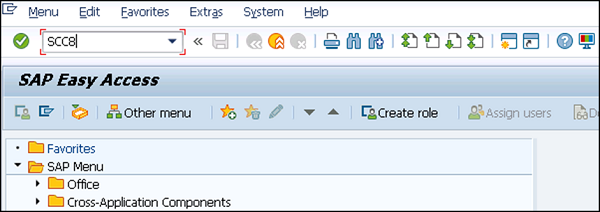
Step 2- Profili ve hedef sistemi seçin. Dışa aktarma sürecini arka planda planlayabilirsiniz. Dışa aktarma türüne bağlı olarak, aşağıdaki alanlarda birden çok taşıma talebi oluşturur -
- Müşteriler arası verileri tutmak için.
- Müşteriye bağlı verileri tutmak için.
- Bazı müşteriye bağlı verileri tutmak için.
Şimdi, bir istemciyi içe aktarmak için şu adımları izleyin -
Step 1 - Bir istemciyi içe aktarmak için işlem kodunu kullanın - STMS_IMPORT, içe aktarma kuyruğunu göreceksiniz.

Step 2- Dışa aktarma işleminden oluşturulan içe aktarma işlemini gerçekleştirmek için taşıma taleplerini seçin. İçe aktarma işlemi tamamlandıktan sonra, içe aktarma sonrası aşamayı tamamlamak için SCC7 işlem kodunu kullanabilirsiniz. İşlem kodunu - SCC3 kullanarak içe aktarma günlüklerini kontrol edebilirsiniz.
Bir İstemciyi Silme
SAP sistemindeki bir istemciyi silmek için aşağıdaki adımları izleyin.
Step 1- İşlem kodunu kullanın - SCC5 aşağıdaki gibi. SAP Easy Access'e gidin ve işlemi çalıştırın.
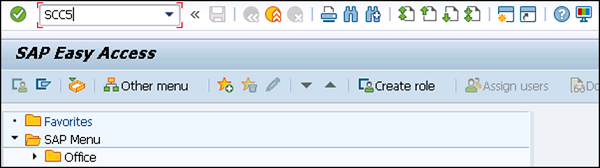
Step 2- Silinecek istemciyi seçin. > Arka planda sil öğesini seçebilir veya hemen başlayabilirsiniz. Tablo T000, Transaction SCC4 kullanılarak oluşturulan tüm müşteri girdilerini içerir. İstemci için tablo girişini kaldırmayı da seçebilirsiniz.
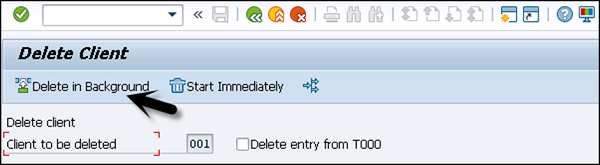
Step 3 - Hemen başlat'ı seçtiğinizde aşağıdaki pencereyi görürsünüz.
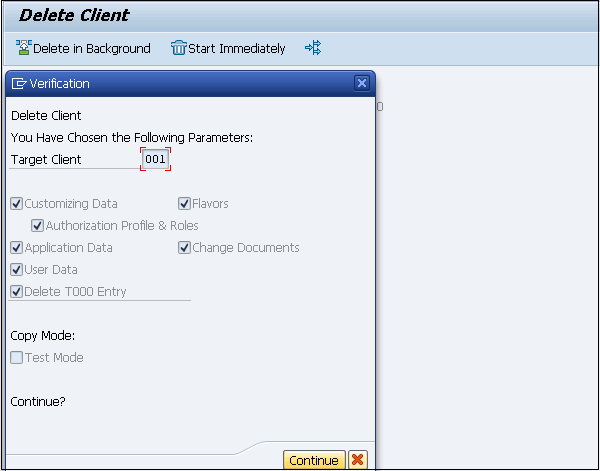
Step 4 - Silme işlemini tamamlamak için Devam'a tıklayın.
Bir Kullanıcı Oluşturma
Bu bölüm, SAP'de kullanıcı hesaplarının nasıl oluşturulacağı konusunda size yol gösterir.
SAP sisteminde farklı erişim haklarına sahip birden çok kullanıcı oluşturmak için aşağıdaki adımları izleyin.
Step 1 - İşlem kodunu kullanın - SU01
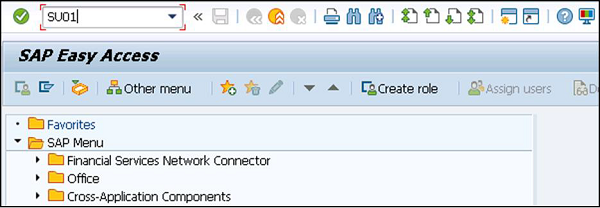
Step 2 - Oluşturmak istediğiniz kullanıcı adını girin, aşağıdaki ekran görüntüsündeki gibi oluştur simgesine tıklayın.
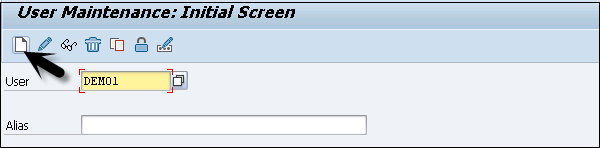
Step 3- Bir sonraki sekmeye - Adres sekmesine yönlendirileceksiniz. Buraya ad, soyad, telefon numarası, e-posta kimliği vb. Ayrıntıları girmeniz gerekir.
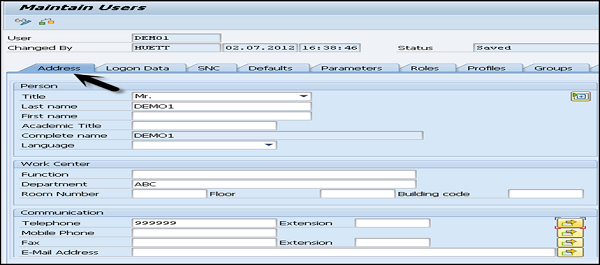
Step 4 - Ayrıca bir sonraki sekme olan Oturum Açma Verilerine yönlendirileceksiniz.
Oturum açma verileri sekmesi altında kullanıcı türünü girin. Beş farklı kullanıcı tipimiz var.
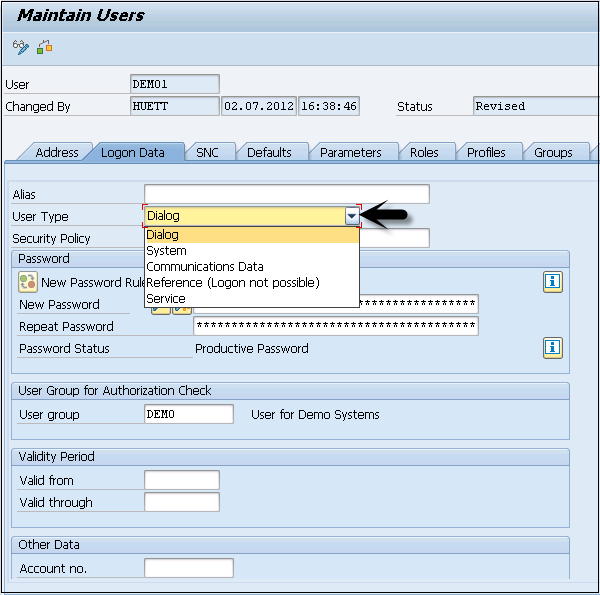
Aşağıdakiler farklı kullanıcı türleridir -
Dialog user - Bu kullanıcı, GUI'den etkileşimli sistem erişimi için kullanılır.
System user - Bu kullanıcı, bir sistem içinde arka plan işlemleri, iletişim için kullanılır.
Communication user - Bu kullanıcı harici RFC aramaları için kullanılır.
Service user - Bu kullanıcı, daha büyük ve anonim bir kullanıcı grubu için oluşturulmuştur.
Reference user- Bu kullanıcı tipi ile sisteme giriş yapmak mümkün değildir. Ek yetkilerin atanmasına izin veren genel, kişiyle ilgili olmayan kullanıcılar için kullanıcı tipi.
Step 5 - İlk Oturum Açma Parolasını> Yeni Parola> Parolayı Tekrar Girin
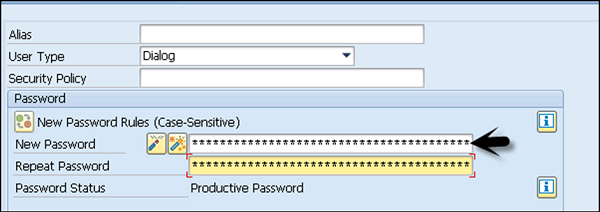
Step 6 - Bir sonraki sekmeye yönlendirileceksiniz - Roller -
Rolleri kullanıcıya atayın.
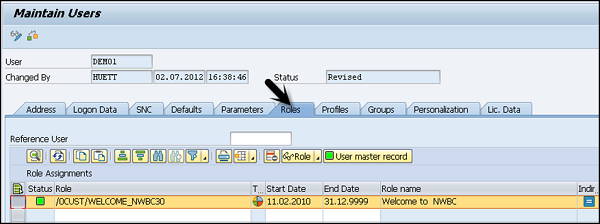
Step 7 - Daha sonra bir sonraki sekmeye yönlendirileceksiniz - Profiller -
Profilleri kullanıcılara atayın.
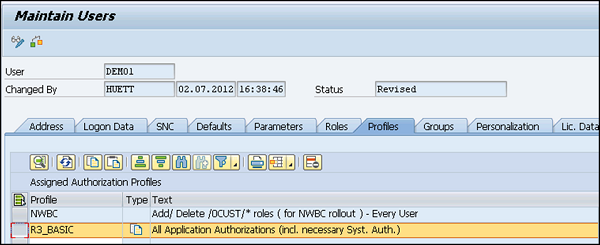
Step 8 - Onay almak için Kaydet'e tıklayın.
Parola sıfırlama
Parolayı sıfırlamak için şu adımları izleyin -
Step 1 - İşlem kodunu kullanın - SU01
Step 2 - Kullanıcı adını girin ve profili düzenlemek için üstteki değiştir seçeneğini seçin.
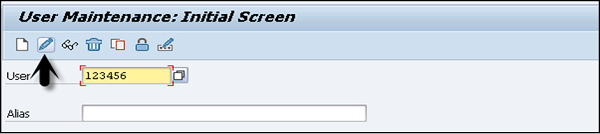
Step 3 - Bir sonraki sekmeye yönlendirileceksiniz - Oturum Açma Verileri
Step 4 - Yeni şifreyi girin ve üstteki kaydet simgesine tıklayın.

Step 5 - Aşağıdaki onayı alacaksınız

Bir Kullanıcıyı Kilitleme / Kilidini Açma
SAP sisteminde, bir yönetici ihtiyaca göre bir kullanıcıyı kilitleyebilir veya kilidini açabilir. Bu, belirli bir süre için veya kalıcı olarak gerçekleştirilebilir. Bir kullanıcı aşağıdaki iki şekilde kilitlenebilir / kilidi açılabilir -
- Manually/Forcefully
- Automatically
El İle veya Zorla
Bu işlem kodlarını kullanarak bir kullanıcıyı zorla / otomatik olarak kilitleyebilirsiniz -
- İşlem kodu - tek kullanıcı için SU01
- İşlem kodu - birden çok kullanıcı için SU10
Step 1 - İşlem kodunu yürütün - SU01
Step 2 - Kilitlemek / kilidini açmak istediğiniz kullanıcıyı seçin ve simgeye tıklayın.
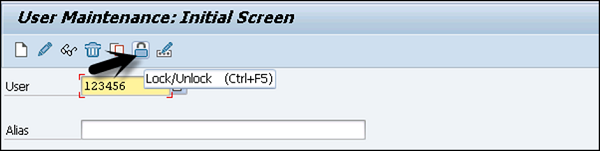
Step 3- Şimdi kullanıcının mevcut durumunu göreceksiniz. Kilitle / kilidi aç seçeneğine tıklayın.

Step 4- Birden fazla kullanıcıyı kilitlemek için, işlem kodunu - SU10 kullanın ve kullanıcıları kullanıcı adı listesine girin. Tek seferde birden fazla kullanıcı seçmek için, tıklayın ve arama yapın, aynı anda birden fazla kullanıcı seçme seçeneğine sahip olacaksınız.

Step 5- Gerektiği gibi en üstteki kilitle ve kilit aç simgesini seçin. Bu, aynı işlem kodunu kullanarak tek / birden çok kullanıcının kilidini açmak için kullanılabilir.
Yanlış oturum açma girişimlerinin sayısını ayarlayabilir ve ardından sistem oturumu sonlandırabilir veya parametre değeri yönetici tarafından ayarlanmışsa kullanıcı hesabını kilitleyebilir. Oturum açma girişimlerini sınırlamak için aşağıdaki iki parametre kullanılır -
Static- Bu parametre hemen uygulanmaz. bunun için sistemin yeniden başlatılması gerekiyor.
Dynamic - Bu parametre doğrudan uygulanabilir ve bunun için sistemin yeniden başlatılmasına gerek yoktur.
Parametrelerin değerini ayarlamak için şu adımları izleyin -
Step 1 - İşlem kodunu kullanın - RZ11.

Step 2- Parametre adını girin ve Ekran'a tıklayın. Bir parametreyi düzenlemek için Düzenle'ye tıklayın.
Step 3 - Başarısız denemelerin sayısını ayarlamak için parametre adını girin - login/fails_to_session_end. Herhangi bir parametre adı girebilirsiniz.
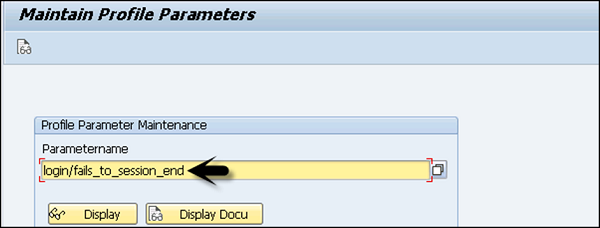
Step 4 - Mevcut politikayı kontrol etmek için Görüntüle'ye tıklayın.
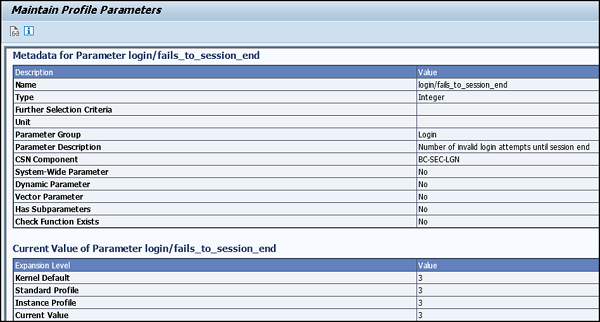
Oturum açma girişimlerini sınırlamak için önemli parametreler
ogin/fails_to_session_end- Bu parametre, bir kullanıcının sistem oturum açma girişimini sonlandırmadan önce kaç kez yanlış parola girebileceğini tanımlar. Parametre, parametre değerinden daha düşük ayarlanmalıdır.
login/fails_to_user_lock- Bu parametre, bir kullanıcının sistem mevcut kullanıcı hesabını kilitlemeden önce kaç kez yanlış şifre girebileceğini tanımlamak için kullanılır. Varsayılan değer 12'dir ve 1 ile 99 arasında herhangi bir değere ayarlanabilir.
Şifre politikası
SAP sisteminde kullanıcılar için şifre politikasını aşağıdaki şekillerde tanımlamak da mümkündür -
- Bir kullanıcının minimum şifre uzunluğunu ayarlaması gerekir.
- Şifreler için bir son kullanma politikası olmalıdır.
- Parola karmaşıklığı ve benzeri diğer hususların da dikkate alınması gerekir.
Sistem şifre politikasını tanımlamak için aşağıdaki parametreler kullanılır -
login/min_password_lng
Bu, minimum şifre uzunluğunu tanımlamak için kullanılır. Bu alan için varsayılan değer 3 karakterdir ve 3 ile 8 arasındaki herhangi bir değere ayarlanabilir.
login/password_expiration_time
Bu parametre, bir parolanın süresinin dolacağı günlerin sayısını tanımlamak için kullanılır. Kullanıcıların şifrelerinin herhangi bir sınırlama olmaksızın sona ermesini engellemek için varsayılan değeri 0 olarak ayarlayın.
Parola Seçiminde Kullanıcıları Sınırla
Kullanıcıların seçmesini istemediğiniz şifreyi de seçebilirsiniz. Bu şifreler USR40 tablosunda tutulur ve bu amaçla SM30 işlem kodu kullanılır.
İki joker karakter vardır -
- ? - tek bir karakter anlamına gelir.
- * - herhangi bir uzunluktaki herhangi bir kombinasyon karakter dizisini ifade eder.
Seçerseniz 123*USR40 tablosunda, "123" dizisiyle başlayan herhangi bir şifre anlamına gelir. yasak.
Eğer girersen *123*, "123" dizisini içeren herhangi bir şifreyi yasaklar.
Seçerseniz AB?, "AB" ile başlayan ve ek bir karakter içeren şifrelere izin verilmeyecektir. Örneğin - "ABB", "ABF" vb.
Transaction Code — SM30
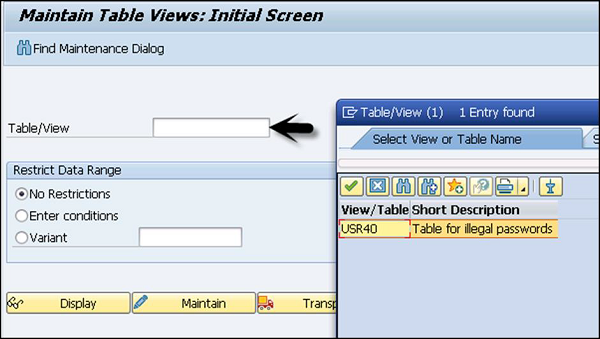
Tabloyu seçin ve aşağıdaki Görüntüle düğmesini tıklayın. Parola dizesini girin.
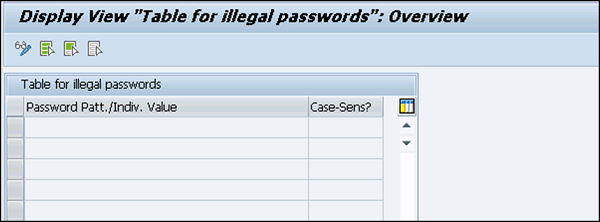
SAP'de Arkaplan İşlerini Yürütme
SAP sistemindeki arka plan işleri, sistemdeki normal işlemleri etkilemeden arka planda çalışır. Bu işler, manuel çabayı azaltmak ve süreci otomatikleştirmek için kullanılır. Herhangi bir kullanıcı girişi olmadan arka planda çalışabilirler ve sistem yükü düşük olduğunda çalışacak şekilde programlanabilirler.
Arka plan işleri üç kategoriye ayrılabilir -
Sınıf A (Yüksek Öncelikli)
Bu, acil veya kritik görevler için kullanılır ve A sınıfı öncelikli iş ile planlanmalıdır. A Sınıfı iş, bir veya daha fazla arka plan iş sürecini ayırır.
Sınıf B (Orta Öncelikli)
Bu işler, A Sınıfı'nın yüksek öncelikli işlerinin tamamlanmasının ardından yürütülür.
Sınıf C (Düşük Öncelikli)
Bu kategorideki işler A sınıfı ve B sınıfı işler tamamlandığında çalıştırılır.
Transaction Code SM36

Genel veri
İş Adını ve Önceliğini girin.
İşi yürütmek istediğiniz hedef sunucuyu seçin. Bu, yük dengeleme için kullanılır; İşi çalıştırmak istediğiniz hedef sunucuyu tanımlayabilirsiniz.
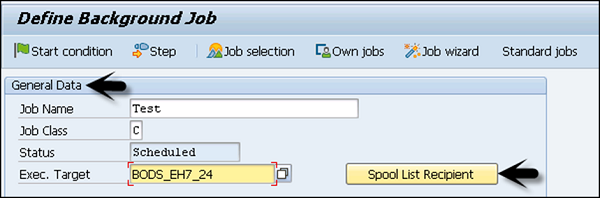
Biriktirme Listesi Alıcısını kullanarak sonuçları e-postayla almak istiyorsanız e-posta kimliğini girin.
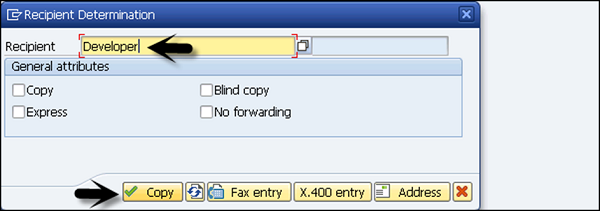
Yürütme adımlarını tanımlamak için Adım Sekmesine gidin. Alana program adını, varyant adını girin. Gereksiniminize göre varyant oluşturmadıysanız, boş bırakın. Alttaki kaydet düğmesine tıklayın.
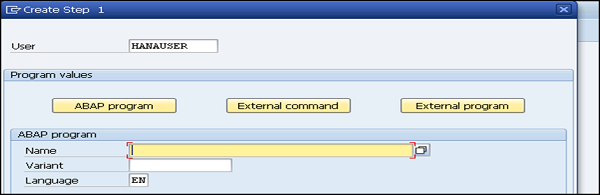
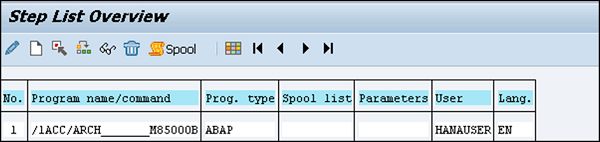
Başlangıç koşulunu geçmek için başlangıç tarihini, bitiş tarihini, sıklığı vb. Girin. Başlangıç koşulunun belirtilmemesi durumunda, iş planlanmış durumda kalacak ve çalışmayacaktır. Başlangıç koşulunu tanımlamak için çeşitli seçenekler kullanılabilir. Periyodik bir iş oluşturmak için alttaki kutuyu seçin.
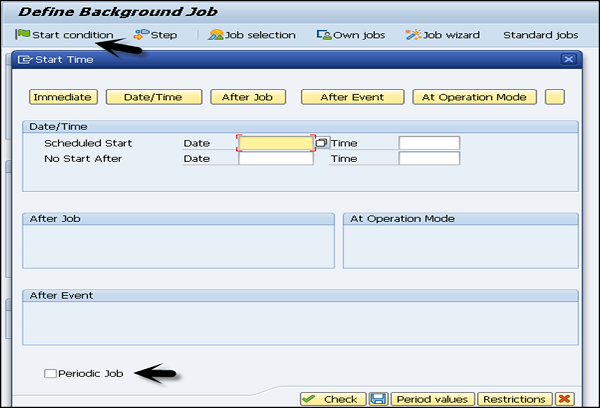
Program tanımlandıktan sonra, Kaydet'e tıklayın.
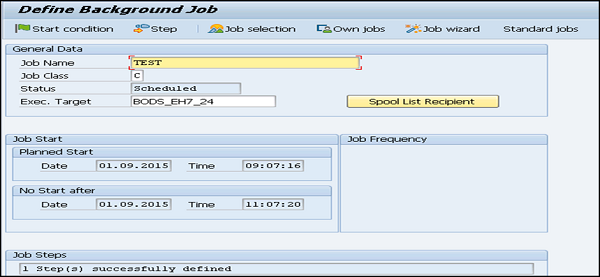
Bir işi gelecekte çalışmayacak şekilde planlamadan çıkarmak için, işi serbest bırakmanız gerekir.
Planlanmamış bir arka plan işi için şu adımları izleyin -
Step 1 - İşlem kodunu kullanın - SM37
(Bir iş varsa active durum, tamamlanıncaya kadar planlanmamış olamaz.)
Step 2- İş adını ve kullanıcı adını girin. Bir işi planlamadan çıkarmak içinReleased ve Readyİş Durumu sekmesinden. İş Başlatma Koşulunu girin ve Yürüt'e tıklayın.
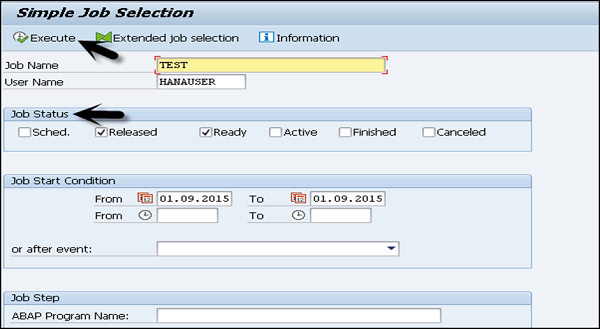
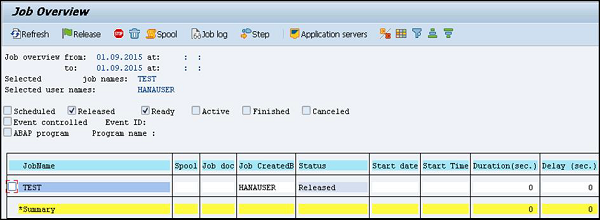
Step 3 - İş serbest bırakıldığında, onay ve ayrıca yukarıdaki ekran görüntüsündeki gibi İşin diğer ayrıntılarını alacaksınız.
SAP sisteminde bir arka plan işinin izlenmesi önemlidir çünkü işi planladığınızda, bazı hatalar nedeniyle iptal edilebilir.
Bir arka plan işini izlemek için şu adımları izleyin -
Step 1 - İşlem kodunu kullanın - SM37
Step 2- İş Adı sütununda * kullanın ve bu kullanıcı tarafından oluşturulan tüm işleri görmek için durumu seçin. Ayrıca gereksinime göre tarih aralığını girin ve ardından Çalıştırın.
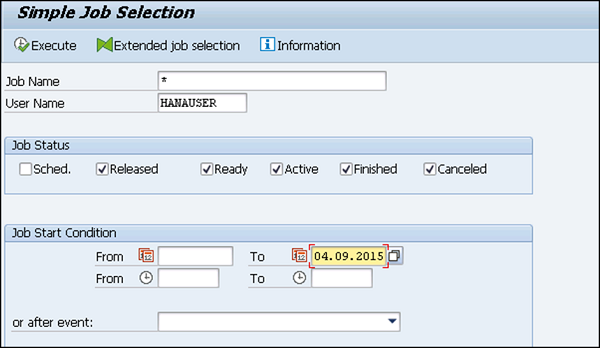
Step 3 - Yürütme üzerine, belirtilen kullanıcı tarafından oluşturulan ve seçim kriterlerine uyan tüm işler görüntülenir.
İş adı, Oluşturan İş, Durum, Başlangıç Tarihi, Süre, Gecikme, vb. Gibi ayrıntılar gösterilir.
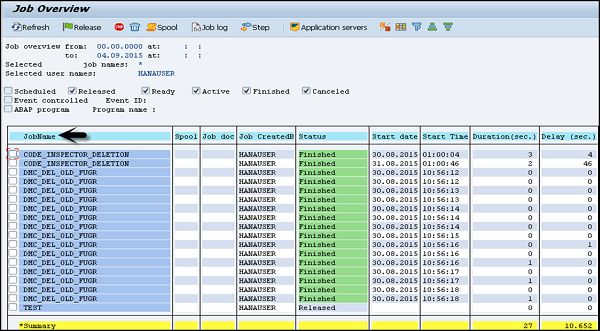
Step 4 - İş günlüğünü kontrol etmek için işi seçebilir ve İş Günlüğü düğmesine tıklayabilirsiniz.
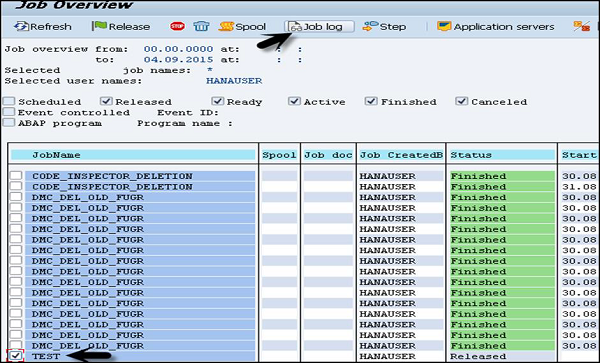
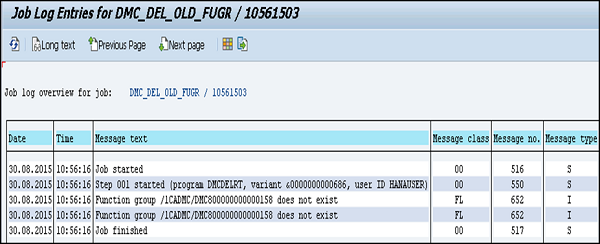
SAP sisteminden işleri silebilirsiniz. Bu işler artık gerekli olmayabilir ve sistemde çok yer kaplayabilir. İşler aşağıdaki iki yolla silinebilir -
- Tek İş
- Birden Fazla İş
Tek bir işi silmek için şu adımları izleyin -
Step 1 - İşlem kodunu kullanın - SM37.
Step 2- İş Adı sütununda * kullanın ve bu kullanıcı tarafından oluşturulan tüm işleri görmek için durumu seçin. Ayrıca gereksinime göre tarih aralığını girin ve ardından Çalıştırın.

Step 3 - Yürütme üzerine, belirtilen kullanıcı tarafından oluşturulan ve seçim kriterlerine uyan tüm işler görüntülenir.
İş adı, Oluşturan İş, Durum, Başlangıç tarihi, Süre, Gecikme, vb. Gibi ayrıntılar gösterilir. Veritabanından silmek istediğiniz işi seçin → Sil
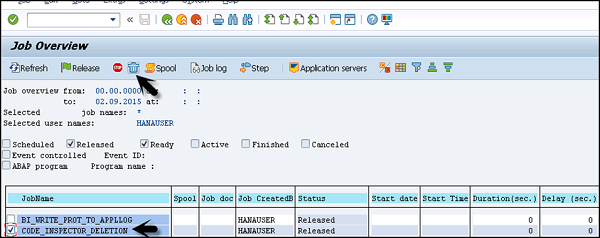
Step 4- Birden fazla işi silmek için işlem kodu - SE38'i kullanın. Raporu kullan - RSBTCDEL2 (RSBTCDEL'in yeni sürümü). Eski iş günlükleri silinecek ve işe genel bakışta gösterilmeyecek. Programa girin ve Yürüt'e tıklayın.
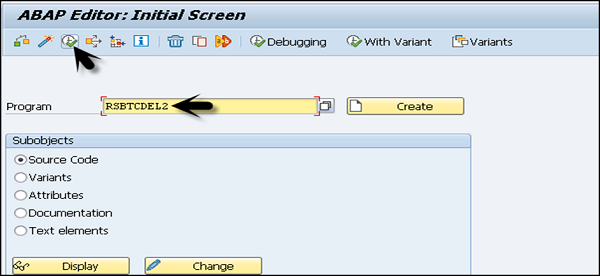
Step 5- Sonraki ekranda, silmek istediğiniz İş Adı gibi ayrıntıları girin. Tüm işleri belirtmek için * koyabilirsiniz. Belirli bir kullanıcıdan işleri silmek istiyorsanız, kullanıcı adını girin.
Step 6 - Silinecek İşlerin durumundan ve silinme süresinden bahsedin.
Step 7- Belirle - Teslim Et değeri program performansıyla orantılıdır. Kaydetme değeri yüksekse, iş silme işlemi daha hızlı gerçekleşir. Önerilen değer> = 1000'dir.
Step 8- Silme işlemini simüle etmek için Test çalıştır'ı işaretleyin ve bu şekilde işler silinmeyecektir. Emin olduğunuzda Test çalıştırmasının işaretini kaldırın ve Yürüt'e basın.
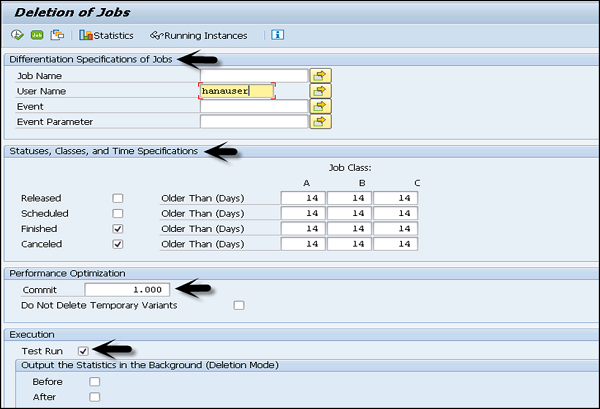
Step 9- Test çalışması üzerine tıkladığınızda, size kriterlere uyan tüm işlerin listesini gösterecektir. Yapmak istediğiniz herhangi bir değişiklik varsa, silme işlemini tamamlamadan önce yapabilirsiniz.
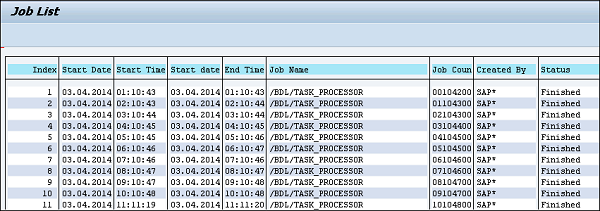
Taşıma Yönetim Sistemine Genel Bakış (TMS)
Taşıma Yönetim Sistemi, SAP sistemindeki temel bileşenlerden biridir. TMS, yeni talepleri kontrol etmek, değişiklikleri kimin uyguladığı gibi değişiklikleri izlemek, SAP ortamında sistem ortamını tanımlamak ve yapılandırmak için kullanılır.
TMS, 3 farklı Değişim ve Taşıma Sistemi (CTS) bileşeninden oluşur -
Değişim ve Taşıma Organizatörü (CTO)
İşlem Kodu - SE01
Bu, SAP havuzundaki ve diğer nesnelerdeki değişiklikleri yönetmek, yapılandırmak için kullanılır. Bu size geliştirme ve yapılandırma projeleri için merkezi bir ortam sağlar.
Taşıma Yönetim Sistemi (TMS)
Bu, geliştirme nesnelerini yönetmek, kontrol etmek ve kopyalamak ve RFC Bağlantıları ile yapılandırılmış önceden tanımlanmış aktarım yollarını kullanarak SAP sistemlerinde ayarların özelleştirilmesi için kullanılır. Bu, nesnelerin bir SAP sisteminden dışa aktarılmasını ve başka bir hedef sisteme aktarılmasını içerir.
Taşıma Araçları
Araçlar, SAP Kernel'in bir parçasıdır ve R3 işlem ve taşıma kontrol programını yönetmek için kullanılır.
R3trans, nesneleri farklı SAP sistemleri arasında taşımak için kullanılan SAP sistem taşıması olarak bilinir. Genellikle diğer taşıma kontrol programları için, özellikle tp'den veya SAP yükseltme araçlarını kullanarak çağrılır.
Taşıma kontrol programı, farklı platformlarda ve ayrıca farklı veri tabanlarında çalışan farklı sistemler arasında veri ve nesne aktarımını desteklemek için kullanılır.
Taşıma Yönetimini Yapılandırma
Taşıma yönetimi, SAP sistem ortamındaki temel bileşenlerden biridir ve aşağıdaki etkinlikleri gerçekleştirmek için kullanılır:
- Taşıma Etki Alanı Denetleyicisinin Tanımlanması.
- SAP sistem ortamını yapılandırma.
- Sistem Peyzajında sistemler arasında Taşıma Yollarını Tanımlama.
- Yapılandırmayı dağıtma
Taşıma Etki Alanı Denetleyicisi
Bu, tüm TMS yapılandırma ayrıntılarını yönetmek için kullanılır. Yapılandırma ayarlarında yapılan herhangi bir değişiklik tüm sistemlere dağıtılır. Etki alanı denetleyicisini kurmak için işlem kodunu kullanın - STMS
SAP sisteminin bir Etki Alanı Denetleyicisi olmaması durumunda, yeni bir tane oluşturmanız istenir. Taşıma alanı aşağıdaki etkinlikleri içerir -
- Kullanıcı oluşturma TMSADM
- RFC bağlantısı ve istek oluşturma, TMSADM, hedef sisteme giriş yapmak için kullanılır
- DOMAIN.CFG dosyası, TMS yapılandırmasını depolayan ve mevcut yapılandırmaları kontrol etmek için sistemler ve etki alanları tarafından kullanılan usr / sap / trans / bin dizini altında oluşturulur.
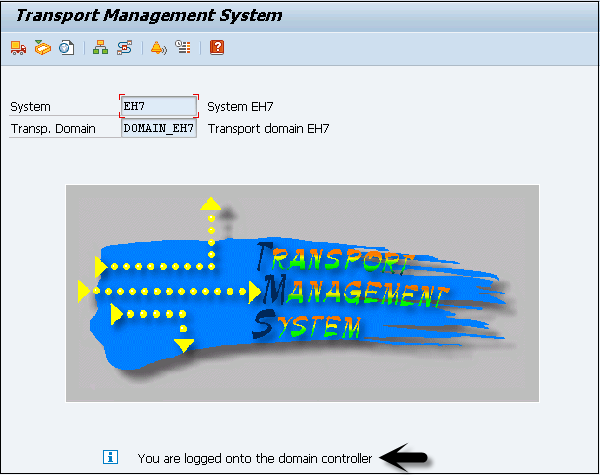
Taşıma alanına bir sistem eklemek için şu adımları izleyin -
Step 1- İstemci 000'de Sistem olarak eklemek istediğiniz SAP sisteminde oturum açın ve işlem kodunu girin - STMS. Sistem eklenmemişse, TMS, DOMAIN.CFG yapılandırma dosyasını kontrol edecek ve sizden bir tane oluşturmanızı isteyecektir. Tıklamak -Select the Proposal and Save. Sistem başlangıçta "Bekliyor" durumunda kalacaktır.
Görevi tamamlamak için → Etki Alanı Denetleyici Sisteminde oturum açın → İşlem STMS'si → Genel Bakış → Sistemler'e gidin.
Artık yeni bir sistemin mevcut olduğunu görebilirsiniz. SAP Sistemine Git → Onayla
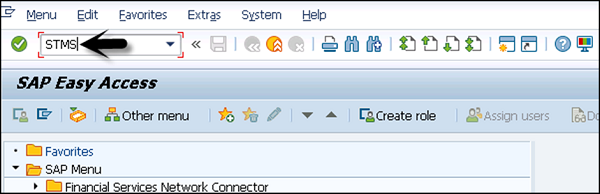
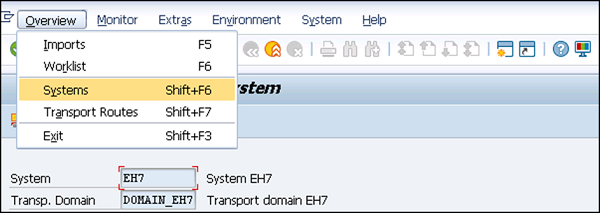
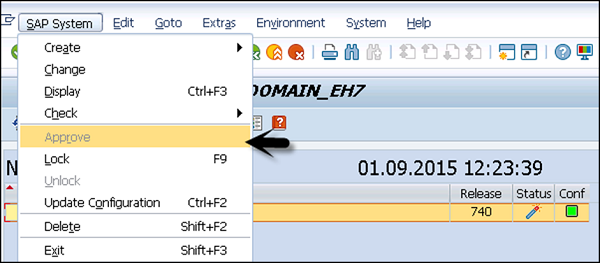
Taşıma yolları, farklı SAP sistemleri arasındaki değişiklikleri iletmek için bir SAP Yöneticisi tarafından tanımlanan yollar olarak tanımlanır.
Aşağıdakiler iki tür ulaşım rotasıdır -
Consolidation (DEV'den QAS'ye) - Taşıma Katmanları kullanılır
Delivery (QAS'den PRD'ye) - Taşıma Katmanları gerekli değildir
Taşıma Talebi
Bu, geliştirme sisteminde uygulanacak bir dizi değişiklik içerir. Değişiklik türleri, amaç, değişiklik kategorisi, hedef sistem ve diğer ayrıntılardan oluşur.
Taşıma talebi gibi standart bir formatta adlandırılır <SID>K<Number>
Örneğin, <SID>K<Number> -
- SID, Sistem Kimliğini temsil eder
- K, sabit anahtar kelime / alfabe anlamına gelir
- Sayı, 900001 ile başlayan bir aralıktaki herhangi bir şey olabilir
SAP sisteminde oluşturulabilen iki tür istek türü vardır -
Workbench Talebi
Bu istek türü, depo nesnelerini ve istemciler arası özelleştirme nesnelerini içerir. Workbench istekleri, ABAP çalışma alanı nesnelerinde değişiklik yapmak için kullanılır.
Özelleştirme Talebi
Bu istek türü, 'istemciye özel' özelleştirmeye ait nesneleri içerir. Bu istekler, bir kullanıcı özelleştirme ayarını gerçekleştirdiğinde ve taşıma katmanına göre otomatik olarak bir hedef sistem atandığında sistemde otomatik olarak oluşturulur.
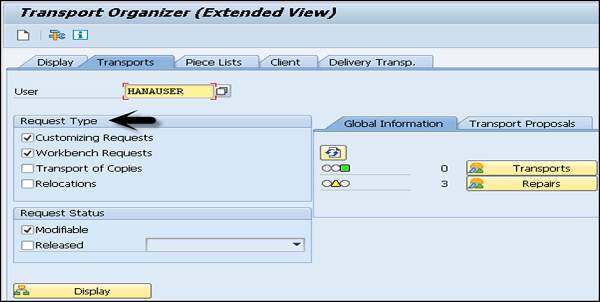
Bir Taşıma İsteği oluşturmak için işlem kodunu kullanın - SE01
Aşağıdaki iki yolla bir Taşıma Talebi oluşturulabilir -
Automatic- Bu şekilde bir nesneyi oluşturabilir veya değiştirebilir veya özelleştirme ayarları gerçekleştirebilirsiniz. Burada, sistem bir taşıma talebi oluşturmak için 'İletişim kutusunu' görüntüler veya mevcutsa, önceden oluşturulmuş bir talebin adını belirtir.
Manual - Bu şekilde, Taşıma Organizatöründen taşıma talebini oluşturabilir ve ardından gerekli nitelikleri girebilir ve nesneleri ekleyebilirsiniz.

Nesnelerin İçe / Dışa Aktarılması
Kaynak sistemde taşıma talebi tamamlandığında, talebi kaynak sistemden dışa aktarmanız ve hedef sisteme aktarmanız gerekir. İçe aktarımı gerçekleştirmek için bir içe aktarma kuyruğu seçmelisiniz.
İşlem STMS → İçe Aktar veya üstteki Genel Bakış sekmesine gidebilirsiniz → İthalatlar
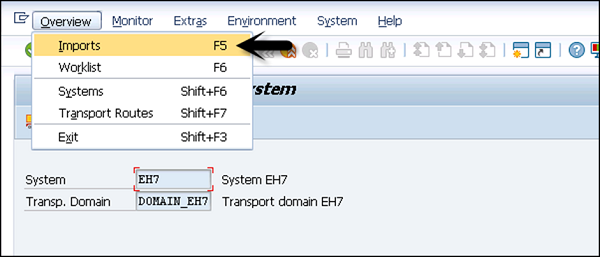
Mevcut etki alanındaki sistemlerin bir listesini, açıklamayı ve mevcut bir dizi isteği görebilirsiniz. Import Queue ve durum.
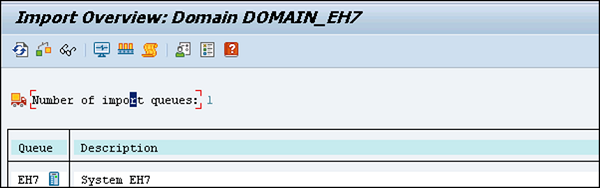
Kuyruğu İçe Aktar
Bu liste, ortak dizinde Taşıma Taleplerini içerir. Bu istekler hedef sisteme aktarılmaya hazırdır.

Manuel olarak bir istek eklemek için, diğer isteklere → Ekle'ye gidebilirsiniz (Taşıma isteğinin adını bilmeniz gerekir).
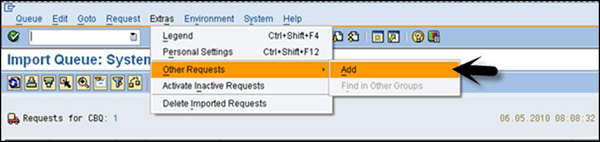
Taşıma Talep Günlükleri
Taşıma talebi tamamlandıktan sonra günlükleri de kontrol edebilirsiniz. Günlükleri kontrol etmek için işlem kodunu kullanın - SE01 → GoTo → Taşıma Günlükleri
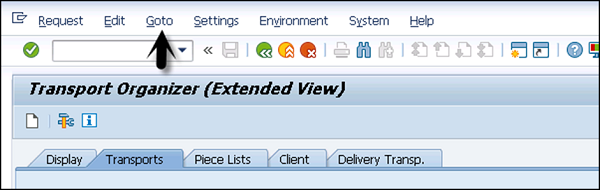
Taşıma Yönetim Sisteminde iki tür günlük vardır -
Taşıma Günlükleri
Bir Taşıma Talebinde taşınan taşıma günlük dosyalarını takip eder.
Hareket günlüğü
Bir Taşıma Talebinde gerçekleştirilen tüm eylemlerin ayrıntılarını içerir. İhracat, ithalat vb. Eylemler
Günlüklerin sağladığı önemli işlevlerden biri aşağıdaki dönüş kodlarıdır -
0 - Bu değer, ihracatın başarılı olduğunu gösterir.
4 - Bu değer, bir uyarı verildiğini ve nesnelerin başarıyla taşındığını gösterir.
8 - Bu değer, bir uyarı verildiğini ve en az bir nesnenin taşınamadığını gösterir.
12 or higher- Bu değer, taşıma talebindeki bir hatayı temsil eder ve genellikle Taşıma İsteğindeki nesnelerden kaynaklanmaz. Bu muhtemelen sistem arızası nedeniyle oluşur.
SAP sisteminde, bir hatayı düzeltmek için bir yama kullanılır. SAP sisteminde kullanılabilen farklı yama türleri vardır. Tüm yamalar SAPK ile başlar ve ardından yama türü gelir.
Aşağıda dört farklı yama türü yer almaktadır -
- ABAP (SAPKA620XXXX)
- TEMEL (SAPKB620XXXX)
- HR (SAPKE470XXXX)
- UYGULAMALAR (SAPKH470XXXX)
Bu yapıyı bir yama izler - SAPKA <Rel> <No>
Yamalara destek paketleri de denir ve aşağıdaki sırayla uygulanmaları gerekir -
- TEMEL (SAPKB620XXXX)
- ABAP (SAPKA620XXXX)
- HR (SAPKE470XXXX)
- UYGULAMALAR (SAPKH470XXXX)
Destek Paketleri ve Eklentiler
Adından da anlaşılacağı gibi, destek paketleri hatayı düzeltmek ve SAP sisteminin kalitesini iyileştirmek için kullanılır. Destek paketi uygulaması ve yönetimi Transaction Spam (Support Package Manager) ile yapılır. Her destek paketi bir sürüm için geçerlidir ve Destek Paketi Yöneticisi tüm destek paketlerinin belirli bir sırayla uygulanmasını sağlar.
Destek paketleri yukarıda belirtilen sırada uygulanır - Temel> ABAP> HR> Uygulamalar. Basis ve ABAP yama seviyelerinin aynı olması gerekli değildir, ancak SAP bunların aynı seviyede olmasını önerir. Genel olarak Basis ve ABAP birlikte uygulanmalıdır, ancak önce birini uygulamak için Basis olmalıdır.
Tüm destek paketleri, istemci 000 ile uygulanır. Hataları önlemek ve sistem ortamını güncel tutmak için destek paketleri düzenli aralıklarla içe aktarılmalıdır.
Farklı destek paketleri türleri mevcuttur -
SPAM Update - Bir SPAM Güncellemesi, Destek Paketi Yöneticisi (SPAM) ve Eklenti Yükleme Aracı için güncellemeler ve geliştirmeler içerir.
Component Support Package - Bu, SAP Basis, SAP HR veya SAP UYGULAMALARI gibi bir yazılım bileşeni için iyileştirme ve havuz ile sözlük nesnelerini güncellemeyi içerir.
Aşağıdaki tablo, Destek Paketleri için bazı adlandırma kurallarını gösterir -
| Yazılım Bileşeni | İsim |
|---|---|
| SAP_APPL | APPL Destek Paketi |
| SAP_BASIS | Temel Destek Paketi |
| SAP_ABA | Uygulama Arayüzü Destek Paketi |
| SAP_HR | İK Destek Paketi |
| SAP_BW | BW destek Paketi |
Conflict Resolution Transport- Bu, eklenti üzerindeki destek paketlerini ayarlamak için kullanılır. Bir sürüm için CRT, bu eklentinin önceki sürümleri için de ayarlamayı içerir.
Destek Paketini Uygulama Gereksinimleri
Müşteri 000'de her zaman bir destek paketi uygulanır ve kullanıcının DDIC veya SAP'ye eşdeğer bir yetkiye sahip olması gerekir.
Bir destek paketini uygulamak için işlem kodunu kullanın - SPAM. Herhangi bir önceki paketin devam edip etmediğini veya eksik olup olmadığını kontrol edebilirsiniz. Eksik bir destek paketi varsa, yenisinin uygulanmasına devam edemezsiniz.
Note − Transport directory /usr/sap/trans should have enough space.
Destek Paketi ve Yığın Güncelleme
Destek paketini SAP Service Market'ten indirebilirsiniz. Bağlantıyı açın - service.sap.com ve SID'nizle oturum açın.

Açılır menüden SAP Destek Portalı'na gidin → Yazılım İndirmeleri
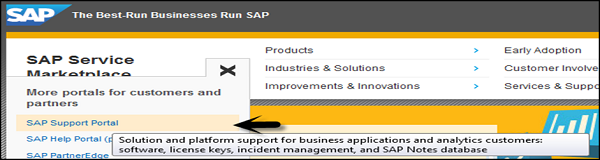

Yazılım indirmeleri altında Destek Paketleri ve Yamalar'a gidin. Şimdi, Yazılım İndirmelerine gidin.
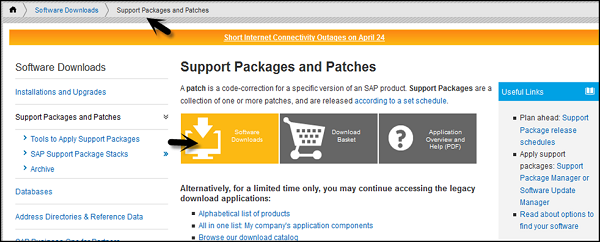
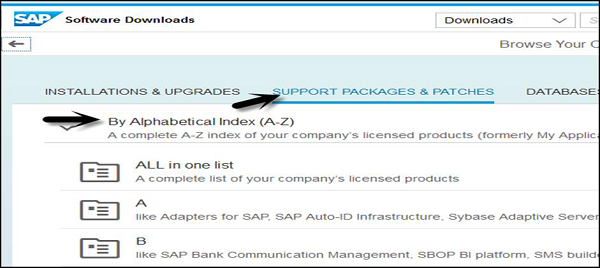
Destek paketini indirin ve işletim sistemi düzeyinde Taşıma dizinine kaydedin / usr / sap / trans
Sapcar –xvf <destek paketi adı> dosyasını açın
.ATT ve .PAT dosyalarını Taşıma dizininde görebilirsiniz.

Destek paketini uygulama Sunucusundan yüklemek için işlem kodunu - SPAM kullanın. Destek Paketi → Paketleri Yükle → Uygulama Sunucusundan
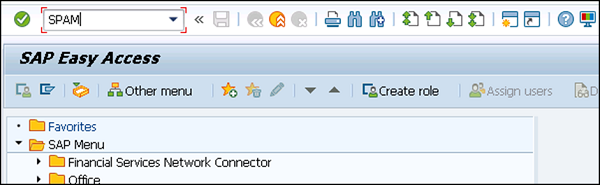
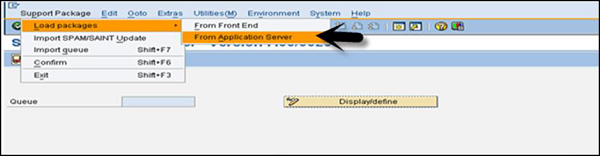
Veya <10 MB olması durumunda Ön Uçtan da yükleyebilirsiniz. .Car biçimindeki destek paketleri eps / in dizinine açılacaktır.
Destek Paketinin boyutu 10mb'den büyükse, destek paketlerini yukarıdaki gibi / trans dizinine kopyalayın ve .ATT ve .PAT dosyalarına açın.
SPAM Güncellemesi
Destek Paketi Yöneticisini ve Eklenti yükleme aracını da güncelleyebilirsiniz. Bu, herhangi bir destek paketi yükseltmesinden önce gerçekleştirilmelidir.
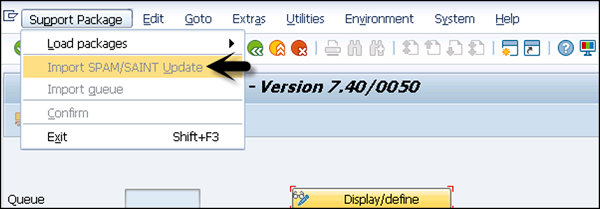
Sıra, sistem ortamınızdaki farklı SAP bileşenleri için destek paketlerini kontrol etmek için kullanılır.
Bir kuyruğu içe aktarmak için şu adımları izleyin -
Step 1 - Görüntüle / Tanımla düğmesine tıkladığınızda kurulu yazılım bileşenlerinin bir listesini göreceksiniz.
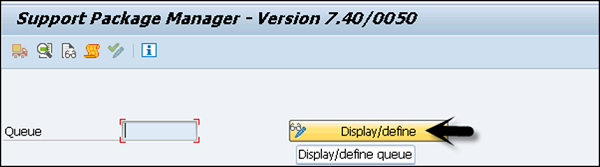

Step 2- Bileşeni seçin ve seçilen bileşenler için mevcut Destek Paketlerinin listesini görüntüleyecektir. Aradığınız sıra buysa, Sırayı Onayla'ya tıklayın.
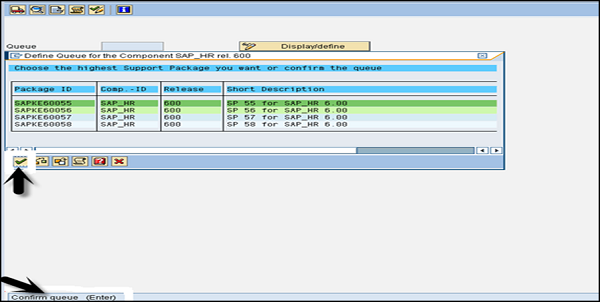
Step 3 - Onay alacaksınız - Destek Paketi Sırası Kaydedildi ve Tanımlandı.
Step 4- Şimdi, Destek Paketini uygulamaya başlamak için kuyruğu içe aktarın. Destek paketi → Kuyruğu İçe Aktar'a tıklayın.
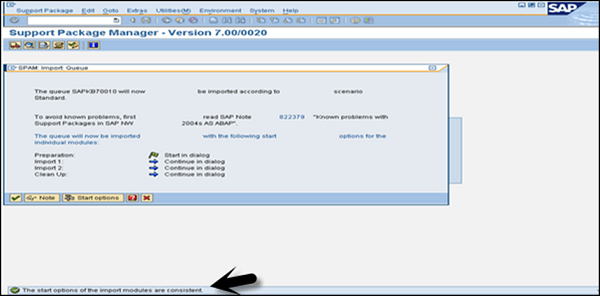
Step 5- Destek paketi başarıyla içe aktarıldıktan sonra kuyruğu onaylayın. Sırayı onaylamazsanız, gelecekte destek paketini içe aktaramazsınız. SPAM durumunu kontrol edin → Destek paketinin başarılı bir şekilde içe aktarılmasını onaylayın.
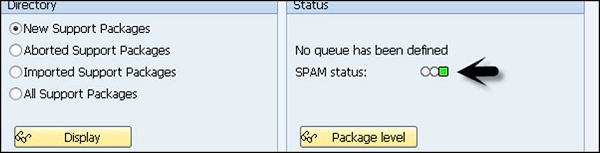
Destek Paketlerini uygularken aşağıdaki sorunlar ortaya çıkar -
- Tablo alanı taşması
- Çekirdek eski
- SPAM / SAINT modası geçmiş
- Çevresel değişkenleri kontrol edin
- RDDIMPDP işi planlanmadı
- TMS'de tutarsızlık
- Maksimum kapsamlara ulaşıldı
- Taşıma dizininde alan kısıtlaması
- "Tp" veritabanına bağlanamadı (trans.log oluşturacak R3trans –d'yi çalıştırın)
- STMS yapılandırma sorunu
- Bellekle ilgili sorunlar nedeniyle arka plan işleri sonlandırıldı
Aşağıdaki tablo, Support Package Manager'ın varsayılan değerlerini gösterir -
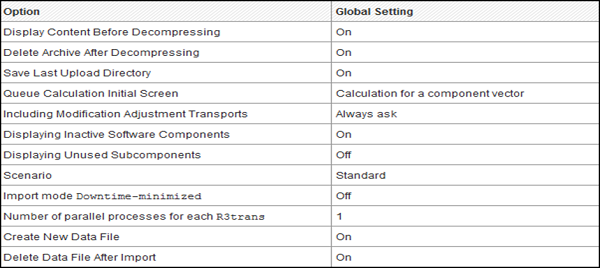
Sabit disk alanından tasarruf etmek için, Destek Paketleri içe aktarıldıktan sonra veri dosyalarının silinmesi gerekip gerekmediğini belirtebilirsiniz. Bahsedildiği gibi, bu, Support Package Manager'daki varsayılan ayardır.
Kernel, SAP Uygulamaları ve İşletim Sistemi arasında bulunan çalıştırılabilir bir programdır. UNIX için "/ sapmnt / <SID> / exe" ve \ usr \ sap \ SID \ SYS \ exe \ run Windows yolu altında yürütülebilir programdan oluşur. Mesaj sunucusu, dağıtıcı vb. Uygulama hizmetlerini başlatır ve durdurur.
Çekirdek yükseltmesinde, yeni .exec dosyaları SAP sistemindeki eski çalıştırılabilir dosyaların yerini alır. Mevcut sürümü kontrol etmek için işlem kodunu kullanın - SM51> Sürüm Notlarına Git.
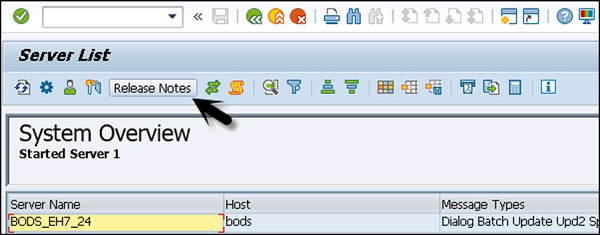
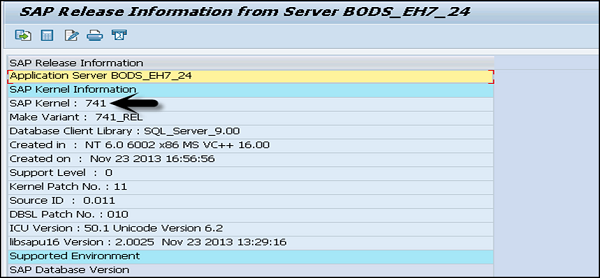
Durumu kontrol etmek için Sistem → Durum sekmesi → Diğer Çekirdek bilgilerine gidin

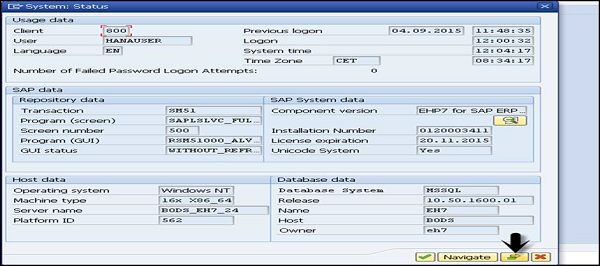
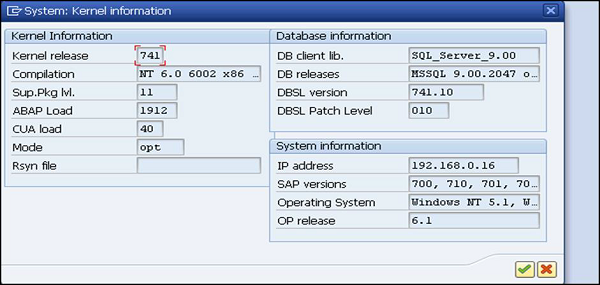
UNIX'te kullanın disp+work - mevcut Çekirdek sürümüyle ilgili bilgileri görmek için sürüm.
Kernel'i SAP Market Place'den indirmek için şu adımları izleyin -
Step 1 - Açık URL - https: \\ service.sap.com ve SID ve şifre ile giriş yapın.
Step 2 - Aşağı açılır → Yazılım İndirmelerinden SAP Destek Portalı'na gidin.
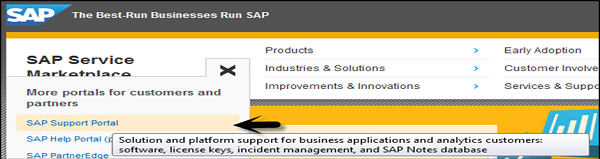

Step 3- Yazılım indirmeleri altında Destek Paketleri ve yamalar bölümüne gidin. Yazılım İndirmelerine gidin.
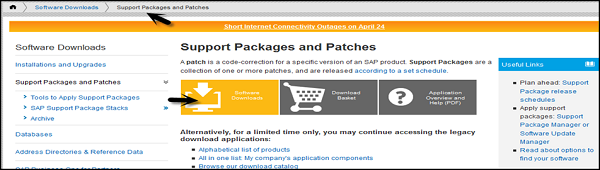
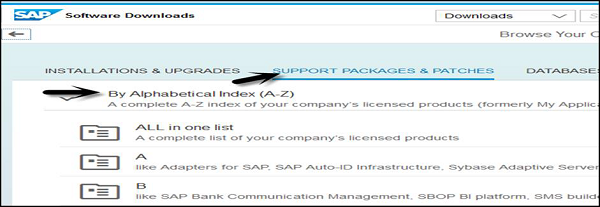
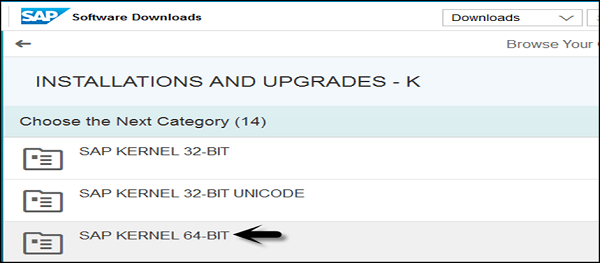
All Kernel Versions are available in 64-bit −
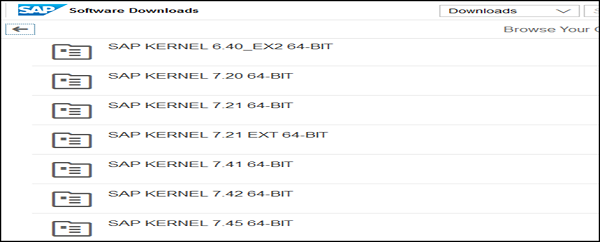
Step 4 - Kernel sürümünü seçin ve İşletim Sistemine (Windows, Linux, Solaris, AIX ve HP-UX) göre dosyaları indirin.
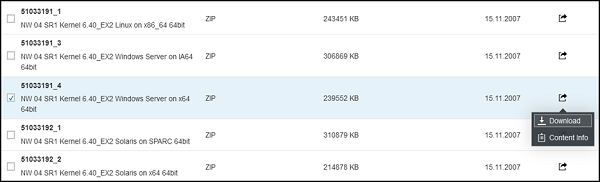
Çekirdek Sürümünü Yükseltme
Şimdi Kernel sürümünü yükseltmek için şu adımları izleyelim -
Step 1 - Yeterli disk alanı olan bir dizin oluşturun ve dizinin adını girin.
Step 2 - Yükseltme dosyalarını SAPEXEDB.SAR & SAPEXE.SAR dosyalarını işletim sistemi düzeyinde yeni dizine kopyalayın.
Step 3 - Dizini kontrol etmek için, aynı dizinde olduğunuzdan emin olmak için 'pwd' kullanın.
STep 4 - Şimdi, .SAR dosyalarını sapcar exe ile açın.
SAPCAR –xvf sapexe.SAR
SAPCAR –xvf sapexedb.SAR

Step 5 - Mevcut Çekirdeğin yedeğini almak için, "exe_old <ddmmyy>" adıyla bir dizin daha oluşturmanız ve mevcut Kernel dosyasının yedeğini almanız gerekir.
Step 6- Yükseltmeyi gerçekleştirmek için SAP uygulamasını durdurun. Kernel yükseltmesi için veritabanını kapatmanıza gerek yoktur, ancak bu komutu kullanarak SAP uygulamasını durdurmanız gerekir - r3'ü durdurur.
Step 7 - Dosyaları yeni çekirdek dizini exe_new <ddmmyy → mevcut kernel dizini exe'ye kopyalayın.
Step 8 - Kopyalamak için bu komutu kullanın - cp -rp / sapmnt / <SID> / exe_new <ddmmyy> / * / sapmnt / <SID> / exe /
Step 9 - Şimdi, disp + work'ü kullanarak mevcut Kernel sürümünü kontrol ederseniz, komutla işletim sistemi seviyesinden çekirdek sürümünü kontrol edin disp+work − versions ve yeni yama sürümü görüntülenmelidir.
Step 10- UNIX'e özgü kök olarak işletim sistemine giriş yapın. Komut dosyasını Çekirdek dizininde çalıştırın - ./saproot.sh <SID>
Çekirdekteki br * dosyası vb. Gibi tüm çalıştırılabilir programlara doğru izinler atamak için bunu kullanırsınız.
Step 11 - Bu komutu kullanarak SAP Uygulamalarını başlatın - r3'ü başlatır.
Step 12 - Transaction SM52'yi çalıştırırsanız, mevcut çekirdek sürüm seviyesini görebilirsiniz.
Sistem izleme, uygulama sunucularının proaktif olarak izlenmesini, CPU kullanımını, veritabanı alanını, günlük dosyalarının izlenmesini vb. İçerir.
Sistem izleme ayrıca aşağıdakileri içerir -
- Toplu işleri izleme
- Veritabanı performans izleme
- Uygulama kullanıcılarını izleme
- Biriktirme talebi izleme
- Baskı istekleri
SAP sistemini izlemek için işlem kodunu kullanın - SM51
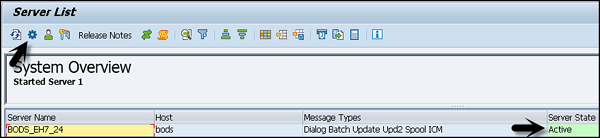
İşlemlerin listesini kontrol etmek için İşlemler simgesine gidin.
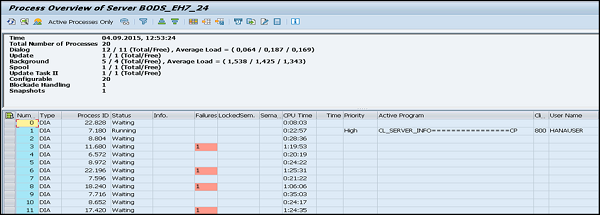
Uygulama kullanıcılarını izlemek için işlem kodlarını kullanın - AL08 ve SM04
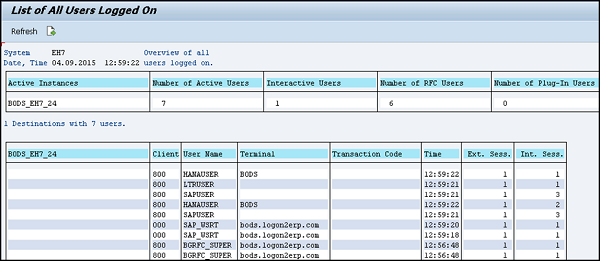
İşlem kodunu kullan - SM04
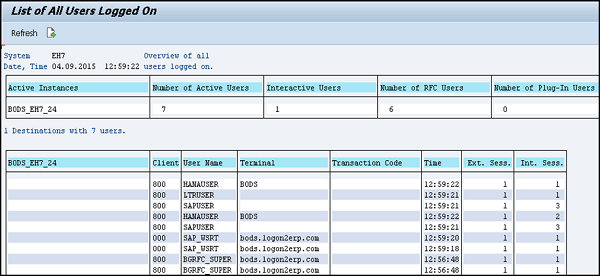
Güncelleme işlemlerini izlemek için işlem kodunu kullanın - SM13. Kullanıcı alanına '*' girin ve Yürüt'e tıklayın.
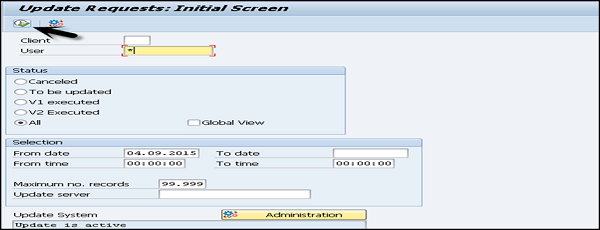
Bekleyen bir istek yoksa, aşağıdaki ekran görüntüsündeki gibi sıra boş olacaktır -

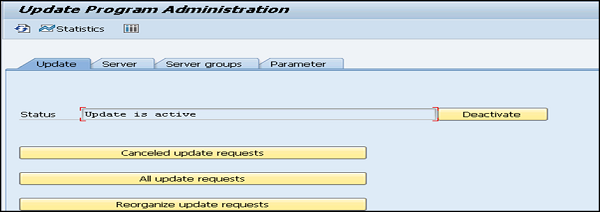
Aşağıdaki tablo, sistem izleme ve performans kontrolleri için önemli işlem kodlarını gösterir -
| İzleme Sistem Günlüğü | SM21 |
| Özet Ayarla | ST02 |
| CPU kullanımı | ST06 |
| ABAP Dökümleri | ST22 |
| Biriktirme İsteği İzleme | SP01 |
| Toplu İşi İzleme | SM37 |
| Veritabanı yönetimi | DB02 |
| Veritabanı yedekleme günlükleri | DB12 |
RFC nedir?
SAP sistemleri arasında iletişim kurmak için bir mekanizma tanımlamaya ihtiyaç vardır. En yaygın yollardan biri, iki sistem arasında Uzaktan İşlev Çağrısı (RFC Bağlantısı) tanımlamaktır. İki sistem arasında güvenilir bir RFC bağlantısı oluşturarak,trusted-trusting relationship between systems burada, iletişim kurabilir ve bilgi ve veri alışverişi yapabilirsiniz.
Farklı türde güvenilir RFC bağlantısı vardır.
Tip 3 Bağlantı
Bu bağlantı türü, ABAP sistemleri arasındaki bağlantıyı belirtmek için kullanılır. Burada, kaynak sistemin ana bilgisayar adını ve IP adresini ve ayrıca oturum açma bilgilerini belirtmeniz gerekir. Bu, hem ABAP sistemleri arasında hem de ABAP sistemlerine yapılan harici çağrılar arasında her iki tip RFC için de geçerlidir.
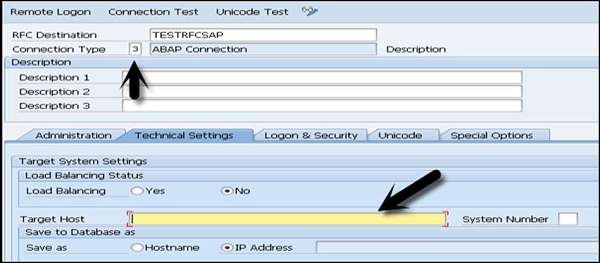
Tip I Bağlantı
Bu bağlantı türü, mevcut sistemle aynı veri tabanına bağlı ABAP sistemlerini belirtmek için kullanılır. Örnek bir giriş adı alalım - ws0015_K18_24
ws0015 = ana bilgisayar adı
K18 = sistem adı (veri tabanı adı)
24 = TCP hizmet adı
T Tipi Bağlantı
Bu bağlantı türü, hedefleri, RFC'leri almak için RFC API kullanan harici programlara bağlamanıza yardımcı olur. Bu, başlatma veya kayıt kullanılarak etkinleştirilebilir.
SAP ECC ve HANA arasında Güvenilir bir RFC oluşturma
Kaynak SAP sisteminiz AA1'de hedef sistem BB1'e yönelik güvenilir bir RFC kurmak istediğinizi varsayalım. Kurulumun tamamlanmasıyla AA1'de oturum açarsınız ve kullanıcınız BB1'de yeterli yetkiye sahip olur; kullanıcı adı ve parolayı yeniden girmek zorunda kalmadan RFC bağlantısını kullanabilir ve BB1'de oturum açabilirsiniz.
İki SAP sistemi arasında RFC güvenilen / güvenen ilişkisini kullanarak, güvenilir bir sistemden güvenen bir sisteme RFC, güvenen sistemde oturum açmak için parola gerekmez.
SAP oturum açmayı kullanarak SAP ECC sistemini açın. SM59 işlem kodunu girin → bu yeni bir Güvenilir RFC bağlantısı oluşturmak için işlem kodudur → Yeni bir bağlantı sihirbazı açmak için 3. simgeye tıklayın → Oluştur'a tıklayın ve yeni bir pencere açılacaktır.

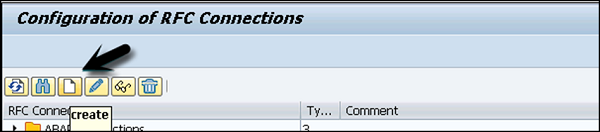
RFC Hedefi ECCHANA (RFC hedefinin adını girin) Bağlantı Türü - 3 (ABAP sistemi için)
Teknik Ayarlara gidin.
Hedef ana bilgisayarı girin - ECC sistem adı, IP ve sistem numarasını girin.
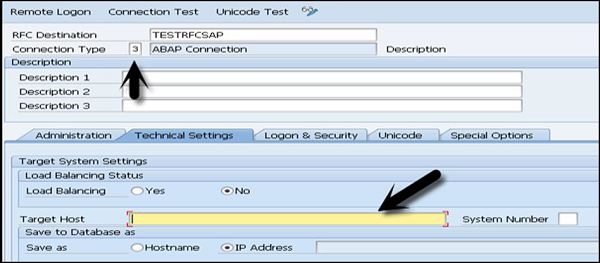
Oturum Açma ve Güvenlik Sekmesi, Dil Gir, İstemci, ECC sistemi kullanıcı adı ve şifresine gidin.
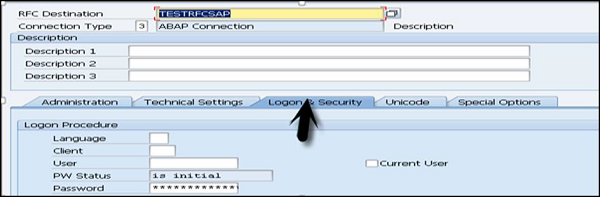
En üstteki Kaydet seçeneğine tıklayın.

Bağlantıyı başarıyla test etmek için Test Bağlantısına tıklayın.
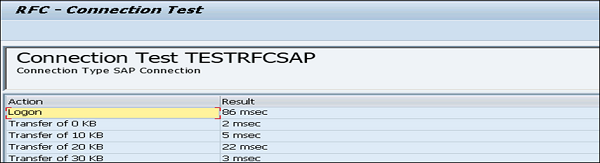
RFC Bağlantısını Yapılandırma
RFC bağlantısını yapılandırmak için şu adımları izleyin -
Step 1 - İşlemi çalıştır - ltr (RFC bağlantısını yapılandırmak için) → Yeni tarayıcı açılacaktır → ECC sistemi kullanıcı adı ve şifresini girin ve oturum açın.

Step 2 - Yeni'ye tıklayın → Yeni Pencere açılacaktır → Konfigürasyon adını girin → İleri'ye tıklayın → RFC Hedefini Gir (daha önce oluşturulmuş bağlantı adı), Arama seçeneğini kullan, İsim seçin ve İleri'ye tıklayın.
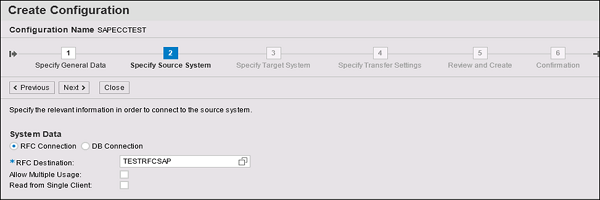
Step 3- Hedef sistemi Belirt bölümünde, HANA sistem yöneticisi kullanıcı adı ve şifresini, ana bilgisayar adını, Örnek numarasını girin ve İleri'ye tıklayın. 007 gibi veri aktarım işlerinin sayısını girin (000 olamaz) → Sonraki → Yapılandırma Oluştur.
Güvenilir RFC'yi Test Etme
Bir bağlantıyı başarıyla test etmek için Test Bağlantısına tıklayın.
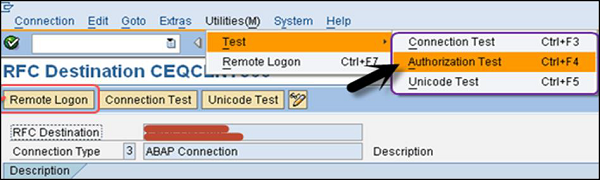
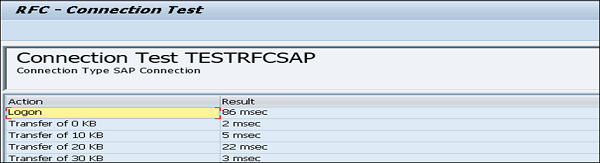
BI / BW'ye Giriş
SAP BI / BW bir veri ambarlama ürünüdür ve SAP ABAP altyapısına dayanır. Ham verileri raporlara dönüştürmek için kullanılır. Bu aynı zamanda analitik raporlar oluşturmak ve işletme yöneticileri tarafından karar vermek için de kullanılabilir.
Bir İşletme Deposu kullanarak, farklı heterojen kaynaklardan gelen verileri birleştirebilir, ayrıntılı raporlama için verileri düzenleyebilir ve yönetebilirsiniz.
Bu veri ambarı ürünü, farklı SAP raporlama araçlarıyla kolayca entegre edilebilir. Bu ürün, farklı kaynaklardan çok boyutlu verileri analiz etmeye yardımcı olabilir.
SAP NetWeaver Business Intelligence'taki temel bileşenler şunlardır:
- SAP NetWeaver Business Warehouse (BW)
- SAP Business Explorer (SAP BEx) ve
- SAP NetWeaver BW Hızlandırıcı (BWA)
Verileri kaynaktan SAP NetWeaver BW sistemine kopyalamanın yanı sıra, kaynak verilere doğrudan SAP NetWeaver BW sisteminden erişmek de mümkündür. Virtual Providers. Analitik motor, analiz, planlama ve önbelleğe alma ve güvenlik gibi genel hizmetler için yöntemler ve hizmetler sağlar.
Verilerin nasıl görüntüleneceğini tanımlamak için SAP Business Explorer BEx kullanılır. Bu araç aynı zamanda analiz, planlama ve raporlama için Excel tabanlı ve web tabanlı uygulamaların oluşturulmasını destekler. BEx araçlarıyla oluşturulan BEx uygulamaları, SAP Enterprise Portal'a entegre edilebilir. SAP BusinessObjects araçlarıyla entegrasyon, standart SAP BEx işlevlerine ek olarak analiz ve raporlama için daha fazla seçenek sunar. SAP BusinessObjects BI Portal InfoView ile BI bilgilerine (raporlar, analizler ve gösterge tabloları gibi) erişebilirsiniz.
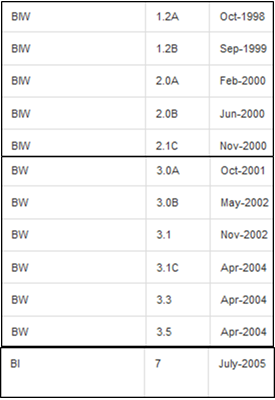
ECC ile Temel Entegrasyon
SAP ERP, SAP NetWeaver versiyonunu temel alır. Örneğin, SAP ERP 6.0, SAP NetWeaver 7.0'ı temel alır. SAP ERP ayrıca geliştirme paketlerine dayanmaktadır; örneğin, ERP 6.0, EHP04 ve NetWeaver Geliştirme Paketi - EHP01 tabanlıdır.
SAP HR 6.04, SAP ERP 6.0 için Geliştirme Paketi 4'e ve SAP BASIS 7.01, SAP NetWeaver 7.0 için EHP01'e ait olduğu gibi yazılım bileşenleri her zaman ürün numaralandırmasını takip eder.
Aynı şekilde,
SAP ECC 6.0 Geliştirme Paketi 5, SAP NetWeaver 7.0 Geliştirme Paketi 02'yi temel alır
ECC 6.0 Geliştirme Paketi 4, SAP NetWeaver 7.0 Geliştirme Paketi 01'e dayanmaktadır
ECC 6.0 Geliştirme Paketi 6, SAP NetWeaver 7.0 Geliştirme Paketi 03'e dayanmaktadır
ECC için bir EHP'nin uygulanması, SAP NetWeaver EHP'nin uygulanmasını içerir (ECC EHP 4 ile başlayarak).